Page 1
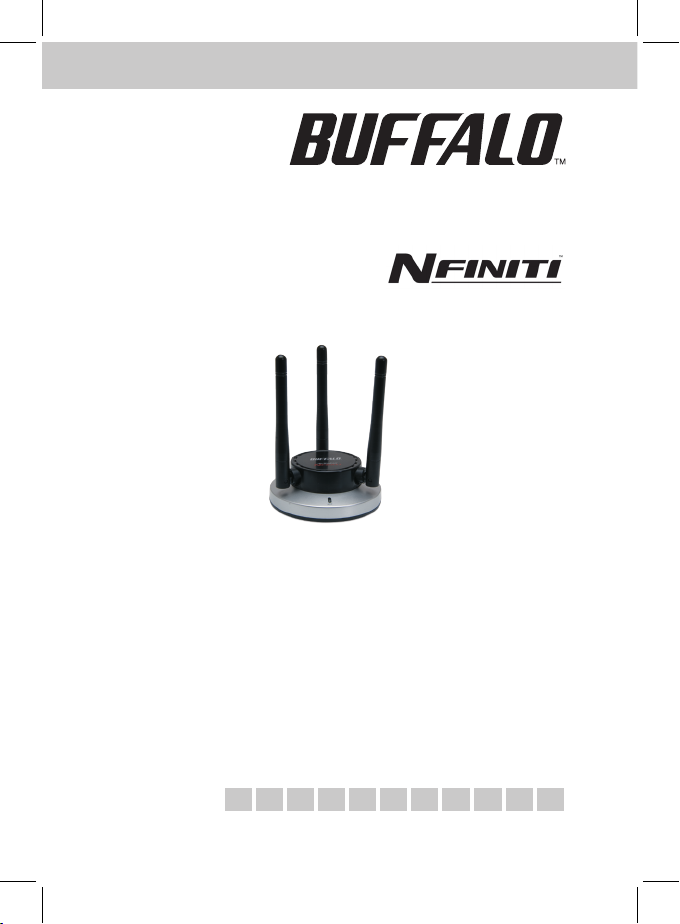
QUICK SETUP GUIDE
www.bualotech.com
EN DE FR IT ES PT NL SV
NO
DA FI
WLI-U2-G300N
Wireless-N Nniti USB 2.0 Adapter
Page 2
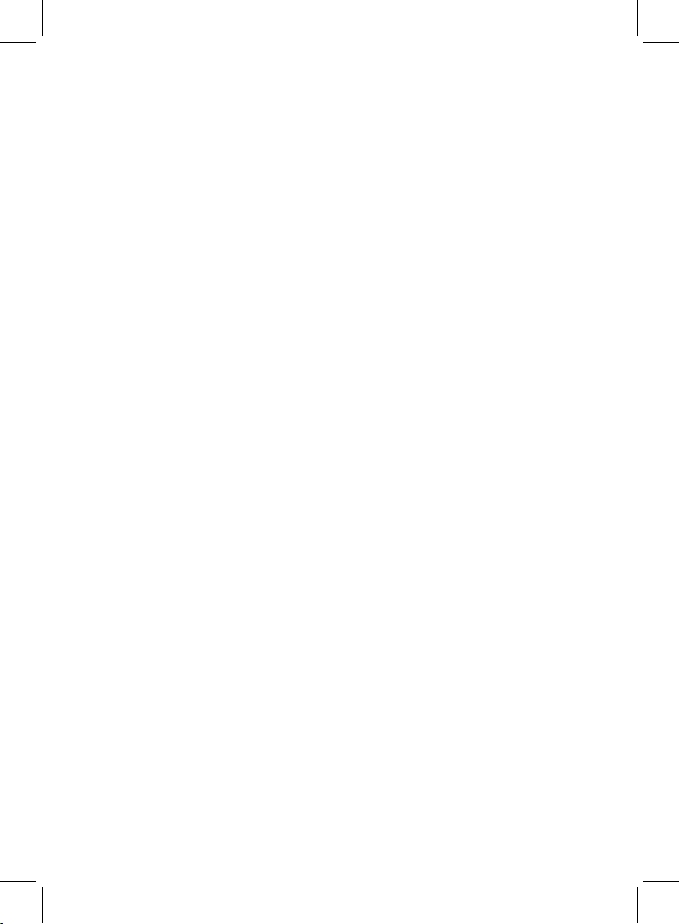
Page 3
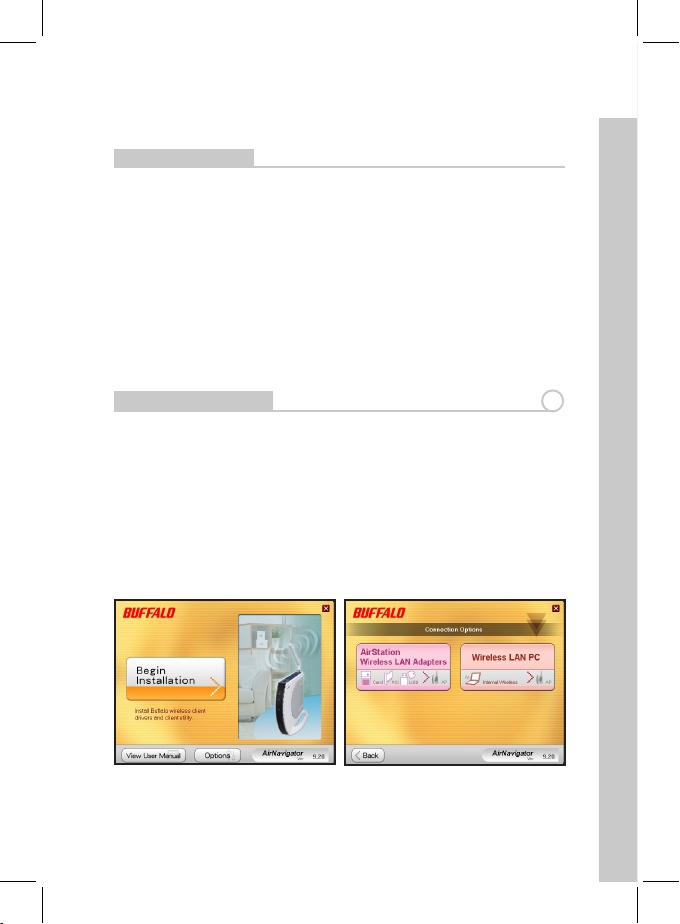
1
EN
Wireless-N Nniti USB 2.0 Adapter (WLI-U2-G300N)
Package contents include:
• WLI-U2-G300N Adapter
• USB 2.0 Cable
• Quick Setup Guide
• Setup CD-ROM
• Warranty Statement
Thank you for purchasing a Bualo Wireless-N Nniti USB 2.0 Adapter.
Package Contents
Installing Drivers
1
Note: Do not attach the wireless client adapter at this point. The Setup
Wizard will instruct you as to when to insert the device.
Place the AirNavigator CD into your CD/DVD drive. The Setup Wizard will
launch automatically.
Click on Begin Installation (Fig: 1) and then select the AirStation Wireless LAN
Adapters option (Fig: 2). Follow the instructions to install the product drivers.
Fig: 1
Fig: 2
Page 4
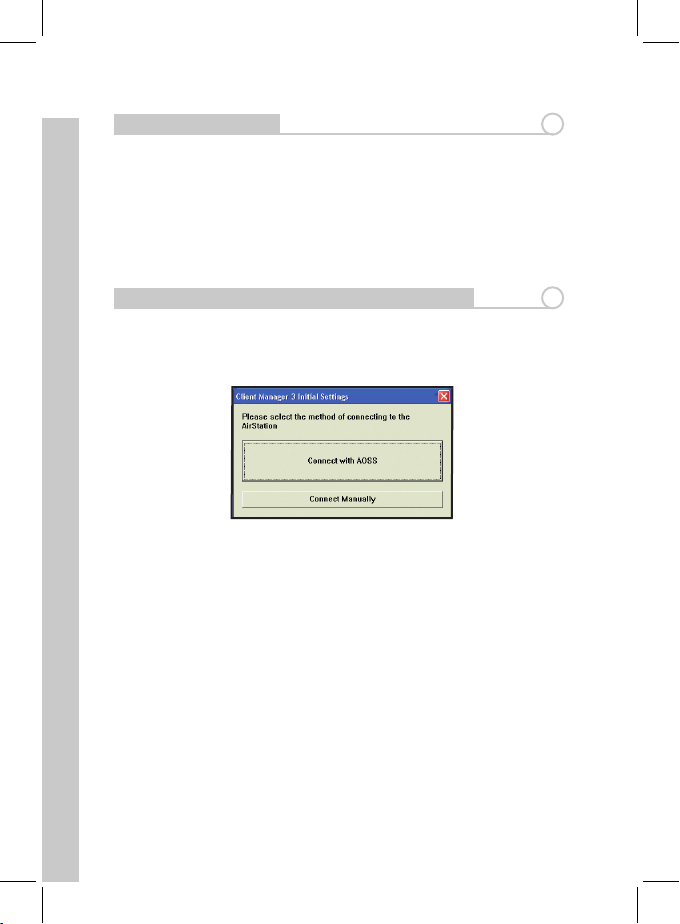
EN
2
Installing Client Manager
2
During setup you can choose to install Bualo’s Client Manager software.
This utility lets you survey and connect to any supported wireless networks.
It also allows for connection and conguration via AOSS (AirStation One
Touch Secure System) and WPS (Wi-Fi Protected Setup), provided these
methods are supported by your Router.
Using Client Manager To Connect To Your Wireless Network
3
Client Manager 3 for XP/2000
Fig: 3
Connect with AOSS (Fig: 3)
• From the Status Screen, select the Proles tab.
• Click the AOSS button on the Client Manager’s screen. The AOSS wizard will
appear.
• Now, press the AOSS button on the Router/Access Point. Hold it down until
the AOSS LED begins to ash. Once AOSS is complete (about 30 seconds),
the connection is archived as a prole for later use. To minimize Client
Manager to the system tray, click the ‘X’ in the top right corner.
Connect Manually (Fig:3)
• Click the Scan tab in Client Manager. It will show you a list of available
networks.
• Choose the network you want to connect to and click Connect.
• If the chosen wireless network is encrypted, select the Encryption Method,
enter one or more encryption keys, and click Connect.
The next section of the wizard guides you through setting up a wireless connection with Client Manager. The process diers depending on your OS.
Page 5
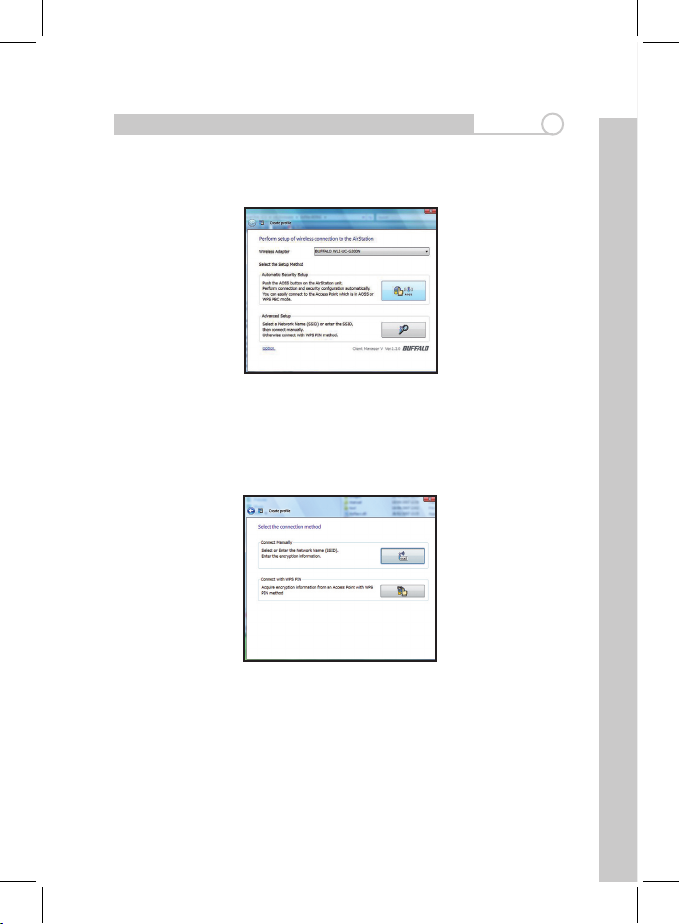
3
EN
Fig: 4
Client Manager V for Vista
Using Client Manager To Connect To Your Wireless Network
3
AOSS (Fig: 4)
Click on the AOSS button and follow the instructions to establish a secure
connection with your router.
Alternatively, select the Advanced Setup option to congure your wireless
connection manually or to use WPS PIN setup method.
Connect Manually (Fig: 5)
This option requires you to enter your network name (SSID) and encryption
method/key manually.
Connect with WPS PIN (Fig: 5)
When prompted you must enter the WPS PIN provided in the wizard (Fig : 6)
into the Enrolee PIN section of your router’s interface (Fig: 7). Please consult
your router’s manual for IP and login information.
Fig: 5
Click on the Setup Wireless Cong option.
Page 6
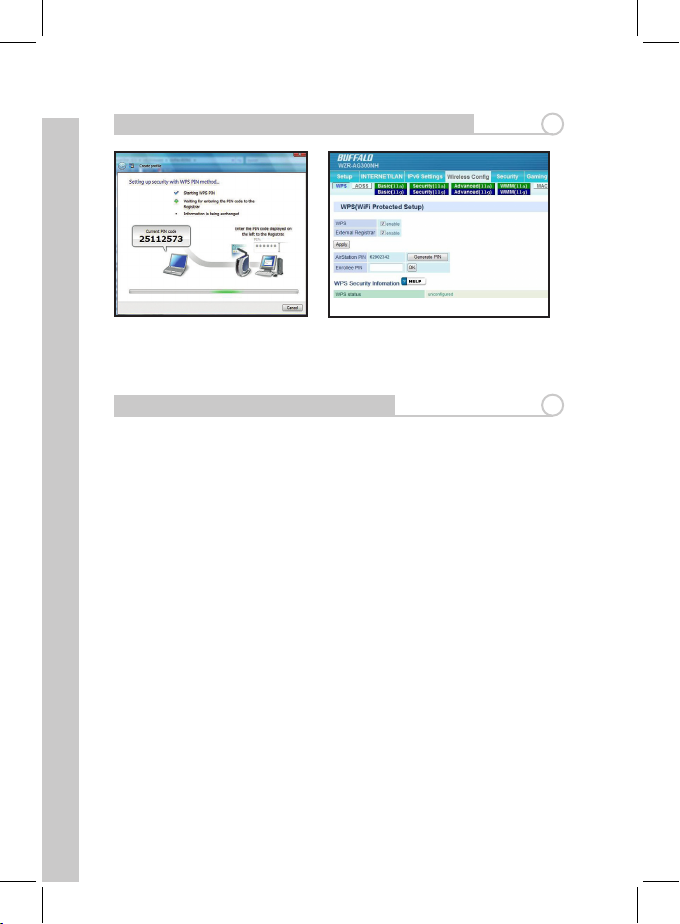
EN
4
Fig: 6
Fig:7
AOSS (AirStation One-Touch Secure System) is a simple way to connect
wireless clients to a Bualo wireless router or access point while enforcing
the most secure encryption possible. You no longer need to worry about
choosing the proper security protocols, IP addresses, or SSID. AOSS
determines the optimal connection and congures itself in seconds. Once
AOSS has been setup, your other devices will need to be connected to the
wireless network by performing AOSS or by manually adding the device to
the wireless network. Please consult the user manual that came with your
AOSS Wireless Router or Access Point to retrieve the necessary connection
information.
Using AOSS
4
Using Client Manager To Connect To Your Wireless Network
3
Notes: AOSS will scan for an AOSS partner for about two minutes. If it times
out before nding one, just press the AOSS buttons again. Output power is
reduced to 25% of normal during AOSS for security reasons.
If you’re having trouble making an AOSS connection you can try the
following:
• Temporarily move the devices closer together
• Temporarily disable all personal rewalls on your PC. These
programs may be re-enabled after AOSS has nished
.
AOSS will automatically use the highest level of security available for all
currently connected wireless devices.
To create or edit a prole at any time , click on the Client Manager icon (Black
antenna) in the taskbar.
Page 7
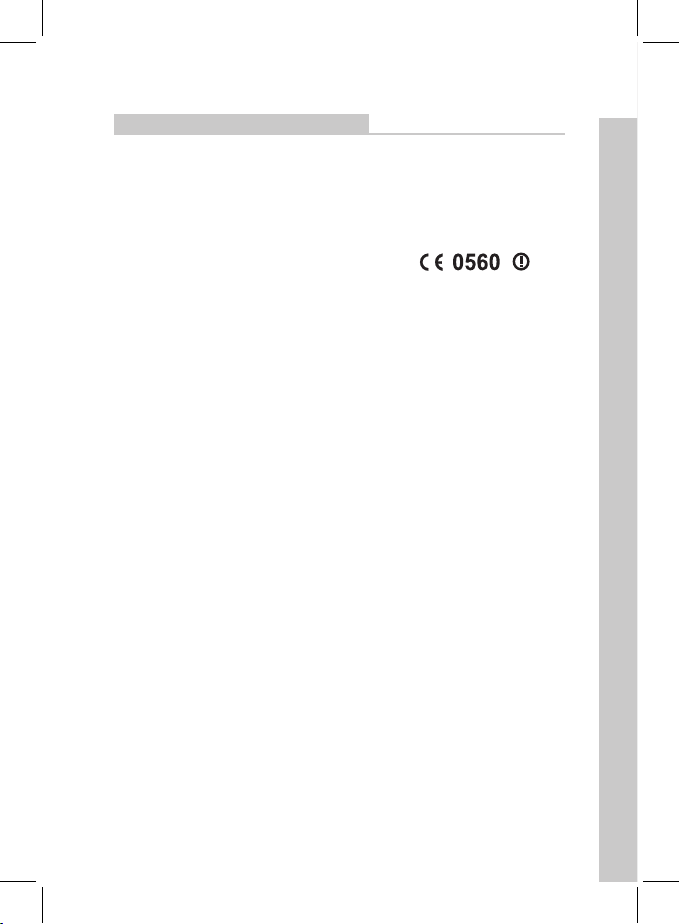
5
EN
Europe - EU Declaration of Conformity
This device complies with the essential requirements of the R&TTE Directive
1999/5/EC. The following test methods have been applied in order to prove
presumption of compliance with the R&TTE Directive 1999/5/EC:
EN 60950: 2000
Safety of Information Technology Equipment
EN 300 328-2 V1.2.1 (2001-12)
Technical requirements for spread-spectrum radio equipment
EN 301 489-17 V1.1.1 (2000-09)
EMC requirements for spread-spectrum radio equipment.
Intended use
This device is a 2.4 GHz wireless LAN transceiver, intended for indoor home
and oce use in all EU and EFTA member states.
EU Countries intended for use
This device is intended for indoor Home and oce use in the following
countries: Austria, Belgium, Germany, Denmark, Spain, Greece, France,
Finland, Italy, Ireland, Luxembourg, The Netherlands, Portugal, Sweden,
United Kingdom, Cyprus, Czech Republic, Estonia, Hungry, Latvia, Lithuania,
Malta, Poland, Slovak Republic and Slovenia. The device is also authorised for
use in all EFTA member states Iceland, Liechtenstein, Norway and Switzerland.
EU countries not intended for use
None
Potential restrictive use
This device is a 2.4 GHz wireless LAN transceiver, intended for indoor home
and oce use in all EU and EFTA member states, except in France, Belgium
and Italy where restrictive use applies.
In Italy the end-user should apply for a license at the national spectrum
authorities in order to obtain an authorization to use the device for setting up
outdoor radio links.
In Belgium there is a restriction in outdoor use. The frequency range in which
outdoor operation in Belgium is permitted is 2460 – 2483.5 MHz.
This device may not be used for setting up outdoor radio links in France. For
more information see http://www.anfr.fr/ and/or http://www.art-telecom.fr
Page 8
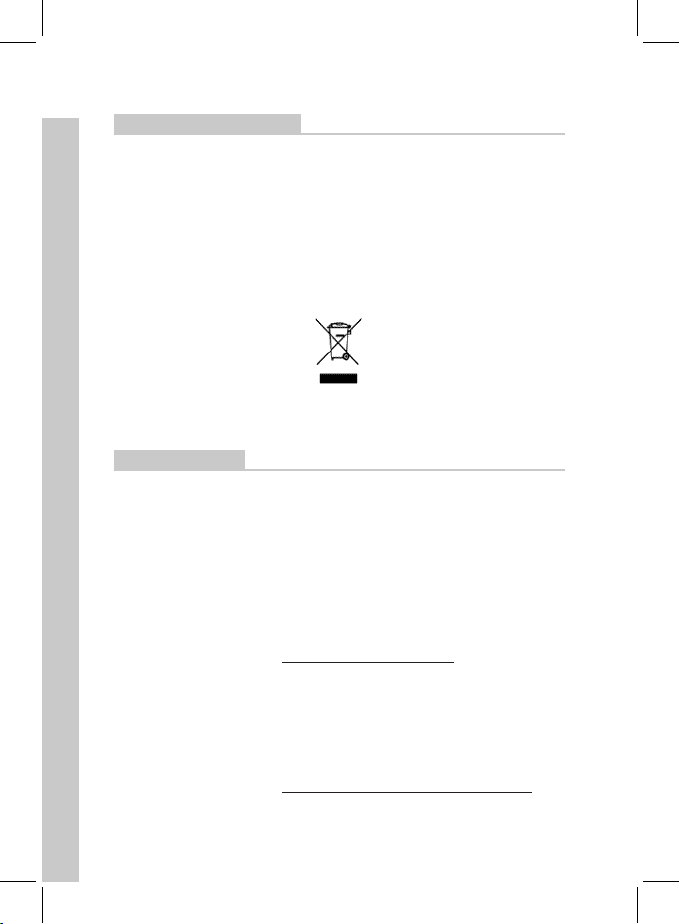
EN
6
Environmental Information
• The equipment that you have purchased has required the extraction and
use of natural resources for its production.
• The equipment may contain hazardous substances that could impact health
and the environment.
• In order to avoid the dissemination of those substances in our environment
and to diminish the pressure on the natural resources, we encourage you to
use the appropriate take-back systems.
• The take-back systems will reuse or recycle most of the materials of your end
life equipment in a sound way.
• The crossed-out wheeled bin symbol invites you to use those systems.
• If you need more information on the collection, reuse and recycling systems,
please contact your local or regional waste administration.
Contact Details
Address: Bualo Technology UK Ltd
2 Bracknell Beeches
Old Bracknell Lane
Bracknell
Berkshire
RG12 7BW
United Kingdom
General Inquiries:
Email
sales@bualo-technology.com
Technical Support:
Bualo Technology provide technical support
in English, German, French, Italian and
Spanish.
For opening hours and relevant telephone
numbers, please go to:
http://www.bualo-technology.com/contact
Page 9
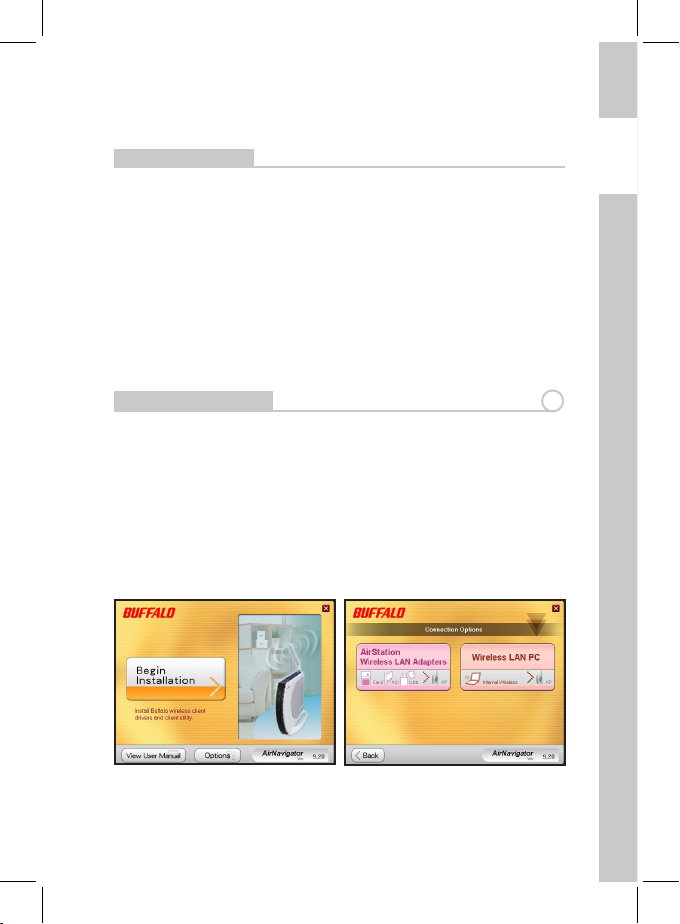
7
DE
Wireless-N Nniti USB 2.0 Adapter (WLI-U2-G300N)
Packungsinhalt:
• WLI-U2-G300N-Adapter
• USB 2.0-Kabel
• Handbuch für die Schnellinstallation
• Installations-CD-ROM
• Garantieerklärung
Vielen Dank, dass Sie sich für den Bualo Wireless-N Nniti USB 2.0 Adapter
entschieden haben!
Packungsinhalt
Installieren der Treiber
1
Hinweis: Stecken Sie den USB-Adapter noch nicht in den USB-Steckplatz,
sondern warten Sie, bis der Installationsassistent Sie dazu auordert.
Legen Sie die AirNavigator-CD in das CD/DVD-Laufwerk Ihres Computers ein.
Der Installationsassistent wird automatisch gestartet.
Klicken Sie auf Begin Installation (Installation beginnen) (Abb. 1), und wählen
Sie die Option AirStation Wireless LAN Adapters (Abb. 2). Folgen Sie den Anweisungen zur Installation der Treiber.
Abb. 1
Abb. 2
Page 10
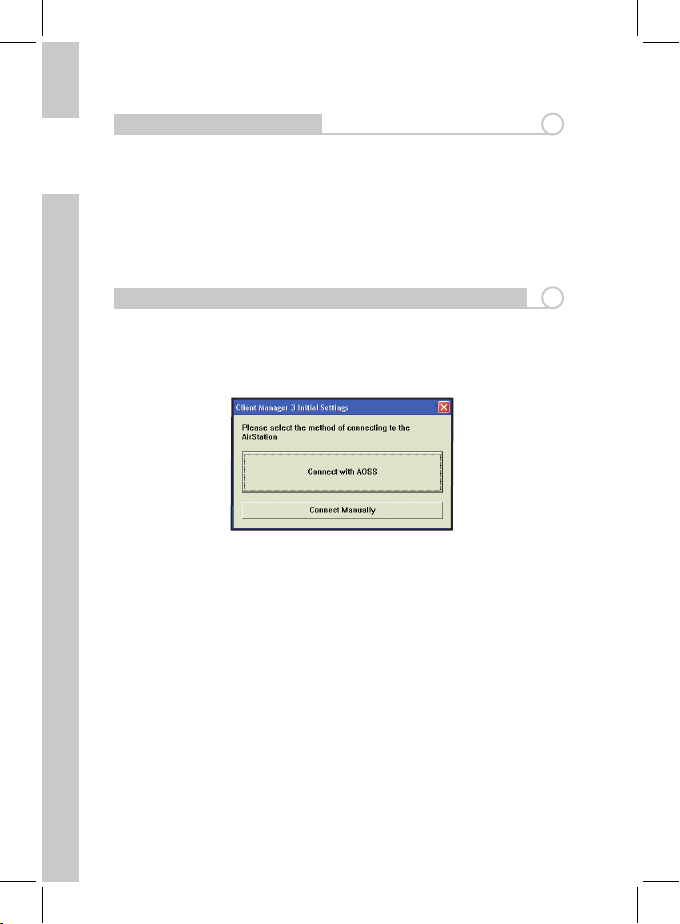
DE
8
9
DE
Installieren des Client Manager
2
Während des Installationsvorgangs können Sie die Client Manager-Software
von Bualo installieren. Mit diesem Dienstprogramm erhalten Sie einen Überblick über alle unterstützten Funknetzwerke und können eine Verbindung zu
diesen herstellen.
Außerdem ermöglicht der Client Manager die Installation und Konguration
mittels AOSS (AirStation One Touch Secure System) und WPS (Wi-Fi Protected
Setup), sofern diese von Ihrem Router unterstützt werden.
Einrichten der Verbindung zum Funknetzwerk mit Client Manager
3
Client Manager 3 für Windows XP/2000
Abb. 3
Verbindung mittels AOSS (Abb. 3)
• Klicken Sie auf dem Status-Bildschirm auf die Registerkarte Proles (Prole).
• Klicken Sie auf dem Bildschirm des Client Manager auf die AOSS-Schaltä
-
che. Der AOSS-Assistent wird angezeigt.
• Drücken Sie jetzt die AOSS-Taste am Router/Zugangspunkt. Halten Sie
diese gedrückt, bis die AOSS-LED aueuchtet. Nachdem der AOSS-Vorgang
abgeschlossen wurde (nach etwa 30 Sekunden), wird die Verbindung als
Prol für die spätere Nutzung archiviert. Um den Client Manager in die
Schnellstartleiste zu minimieren, klicken Sie in der rechten oberen Ecke auf
das Symbol „X“.
Verbindung manuell herstellen (Abb. 3)
• Klicken Sie im Client Manager auf die Registerkarte Scan (Durchsuchen).
Eine Liste der verfügbaren Netzwerke wird angezeigt.
• Wählen Sie das Netzwerk aus, zu dem Sie eine Verbindung herstellen möchten, und klicken Sie auf Connect (Verbinden).
• Falls das ausgewählte Funknetzwerk verschlüsselt ist, wählen Sie die Verschlüsselungsmethode (Encryption Method), geben Sie einen oder mehrere
Verschlüsselungscodes ein, und klicken Sie auf Connect (Verbinden).
Der Installationsassistent führt Sie nun durch die Einrichtung einer drahtlosen Verbindung mittels Client Manager. Die genaue Vorgehensweise variiert
je nach Betriebssystem.
Page 11
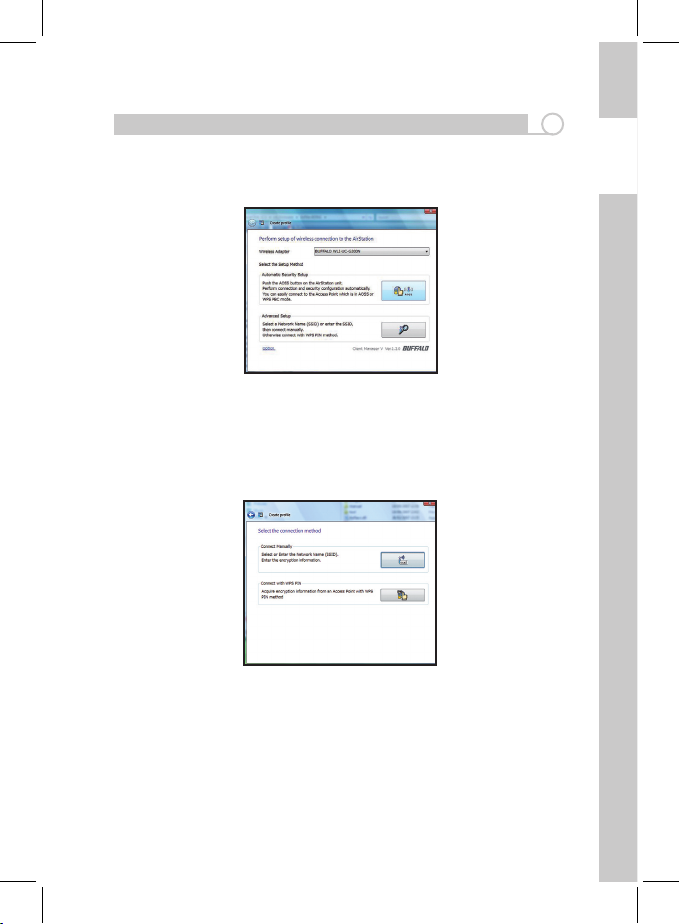
9DE9
DE
Abb. 4
Client Manager V für Vista
Einrichten der Verbindung zum Funknetzwerk mit Client Manager
3
AOSS (Abb. 4)
Klicken Sie auf die AOSS-Schaltäche, und folgen Sie den Anweisungen zum
Aufbau einer sicheren Verbindung mit Ihrem Router.
Sie können auch die Option Advanced Setup (Erweiterte Einrichtung) wählen,
um die drahtlose Verbindung manuell oder über WPS unter Eingabe einer PIN
einzurichten.
Verbindung manuell herstellen (Abb. 5)
Wenn Sie diese Option wählen, müssen Sie die Netzwerkkennung (SSID) und
die Verschlüsselungsmethode bzw. den Schlüssel manuell eingeben.
Verbindung mittels WPS PIN (Abb. 5)
Ihre WPS-PIN wird Ihnen über den Installationsassistenten mitgeteilt (Abb. 6).
Geben Sie diese nach Auorderung in den entsprechenden PIN-Bereich auf
der Router-Oberäche ein (Abb. 7). Im Benutzerhandbuch zum Router nden
Sie die IP-Adresse sowie die Zugangsdaten.
Abb. 5
Klicken Sie auf die Option Setup Wireless Cong (Drahtloskonguration).
Page 12
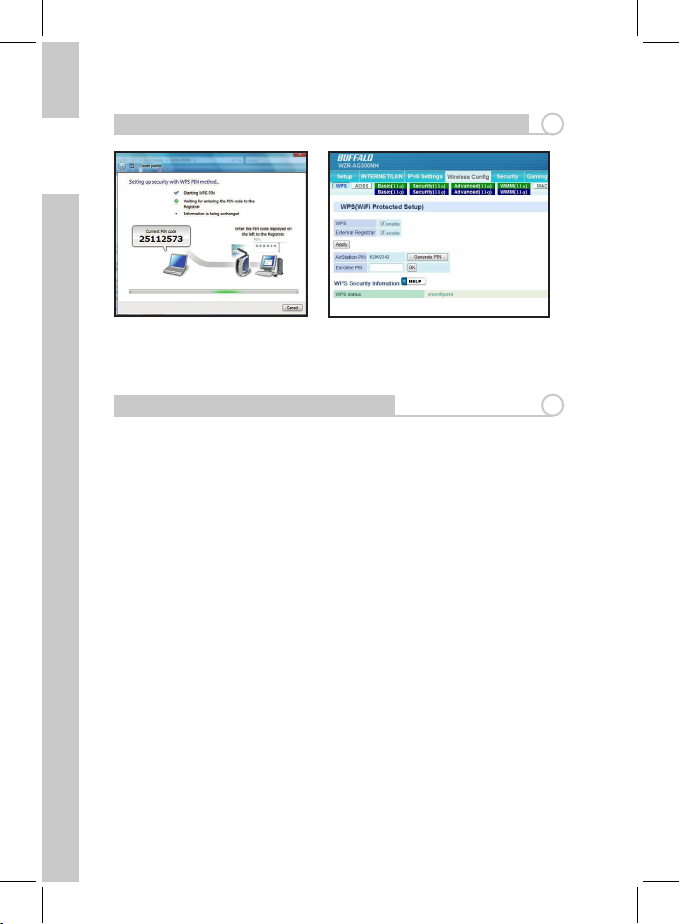
DE
10
11
DE
Abb. 6
Abb. 7
AOSS (AirStation One-Touch Secure System) ist eine einfache
Methode, um Wireless-Clients mit einem Wireless-Router oder einem
Zugangspunkt zu verbinden, wobei die bestmögliche Verschlüsselung
erzwungen wird. Sie müssen sich nicht mehr darum kümmern, geeignete
Sicherheitsprotokolle, IP-Adressen oder SSIDs auszuwählen. AOSS ermittelt
die optimale Verbindung und konguriert sich innerhalb von Sekunden
selbstständig. Nachdem AOSS installiert wurde, müssen Ihre anderen
Geräte unter Verwendung von AOSS mit dem Funknetzwerk verbunden
oder diesem manuell hinzugefügt werden. Alle weiteren benötigten
Verbindungsinformationen entnehmen Sie bitte dem Benutzerhandbuch,
das Sie zusammen mit Ihrem AOSS Wireless-Router oder Zugangspunkt
erhalten haben.
Verwenden von AOSS
4
Einrichten der Verbindung zum Funknetzwerk mit Client Manager
3
Hinweise: AOSS sucht etwa zwei Minuten lang nach einem AOSS-Partner.
Falls nach Ablauf dieser Zeit noch kein Partner gefunden wurde, drücken Sie
die AOSS-Tasten erneut. Aus Sicherheitsgründen wird die Ausgangsleistung
während der Ausführung von AOSS auf 25 % reduziert.
Falls beim Herstellen einer AOSS-Verbindung Probleme auftreten, versuchen
Sie Folgendes:
• Stellen Sie die Geräte vorübergehend näher zueinander auf.
• Deaktivieren Sie vorübergehend alle Personal Firewalls auf
Ihrem Computer. Diese Programme können wieder aktiviert
werden, nachdem der AOSS-Vorgang abgeschlossen wurde.
AOSS verwendet automatisch die höchste verfügbare Sicherheitsstufe für
alle aktuell verbundenen Wireless-Geräte.
Um ein Prol zu erstellen oder zu bearbeiten, klicken Sie auf das Client Manager-Symbol (schwarze Antenne) in der Schnellstartleiste.
Page 13
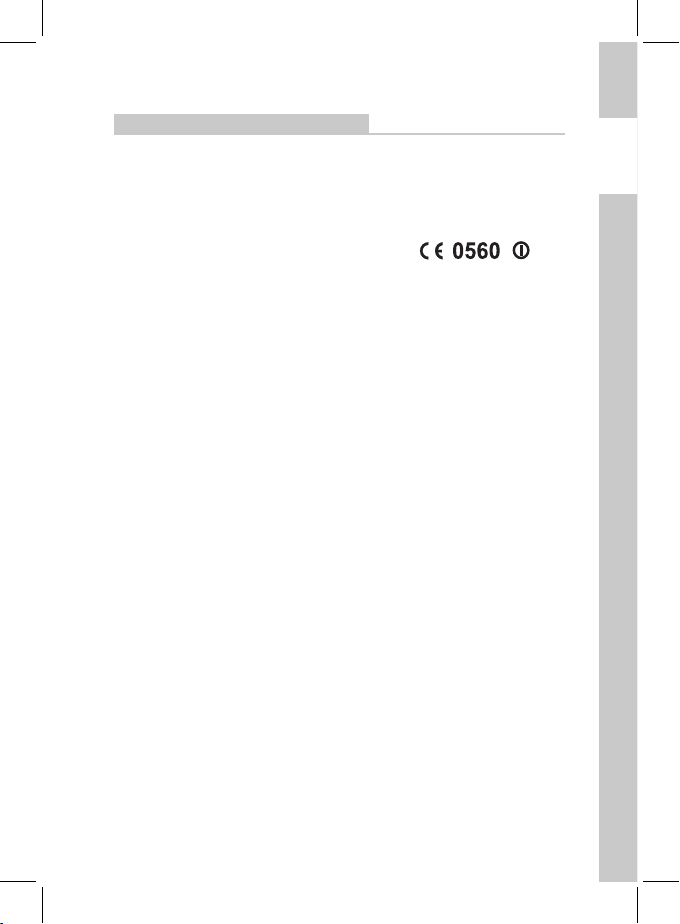
11DE11
DE
Europa – EU-Konformitätserklärung
Dieses Gerät entspricht den grundlegenden Anforderungen der Richtlinie
1999/5/EC. Die nachfolgend aufgeführten Prüfverfahren wurden zum
Nachweis der Übereinstimmung mit der Richtlinie 1999/5/EC durchgeführt:
EN 60950: 2000
Einrichtungen der Informationstechnik – Sicherheit
EN 300 328-2 V1.2.1 (2001-12)
Technische Anforderungen an Funkeinrichtungen mit
Spreizspektrummodulation
EN 301 489-17 V1.1.1 (2000-09)
Elektromagnetische Verträglichkeit von Funkeinrichtungen mit
Spreizspektrummodulation
Verwendungszweck
Dieses Gerät ist ein Sendeempfänger auf 2,4 GHz für drahtlose Netzwerke
und ist zum Gebrauch im Innenbereich für private und gewerbliche Zwecke
in allen EU- und EFTA-Mitgliedsstaaten vorgesehen.
Verwendung in EU-Ländern
Dieses Gerät ist zum Gebrauch im Innenbereich für private und gewerbliche
Zwecke in den folgenden Ländern vorgesehen: Belgien, Dänemark,
Deutschland, Estland, Finnland, Frankreich, Griechenland, Großbritannien,
Irland, Italien, Lettland, Litauen, Luxemburg, Malta, Niederlande, Österreich,
Polen, Portugal, Schweden, Slowakei, Slowenien, Spanien, Tschechien,
Ungarn und Zypern. Die Verwendung dieses Gerät ist darüber hinaus in den
EFTA-Mitgliedsstaaten Island, Liechtenstein, Norwegen und der Schweiz
gestattet.
Verwendungseinschränkung in EU-Ländern
Keine
Gebrauchsbeschränkungen
Dieses Gerät ist ein Sendeempfänger auf 2,4 GHz für drahtlose Netzwerke und
ist zum Gebrauch im Innenbereich für private und gewerbliche Zwecke in allen
EU- und EFTA-Mitgliedsstaaten vorgesehen. Gebrauchsbeschränkungen
bestehen jedoch in Frankreich, Belgien und Italien.
In Italien muss der Endbenutzer eine Lizenz bei der nationalen Behörde für
die Frequenzvergabe erwerben, um das Gerät für Funkverbindungen im
Freien zu verwenden.
In Belgien ist die Verwendung im Freien beschränkt. Der zulässige
Frequenzbereich, in welchem in Belgien der Betrieb im Freien gestattet ist,
erstreckt sich von 2.460 bis 2.483,5 MHz.
Dieses Gerät darf in Frankreich nicht zum Aufbau von Funkverbindungen
im Freien verwendet werden. Weitere Informationen dazu nden Sie unter
http://www.anfr.fr bzw. http://www.art-telecom.fr.
Page 14
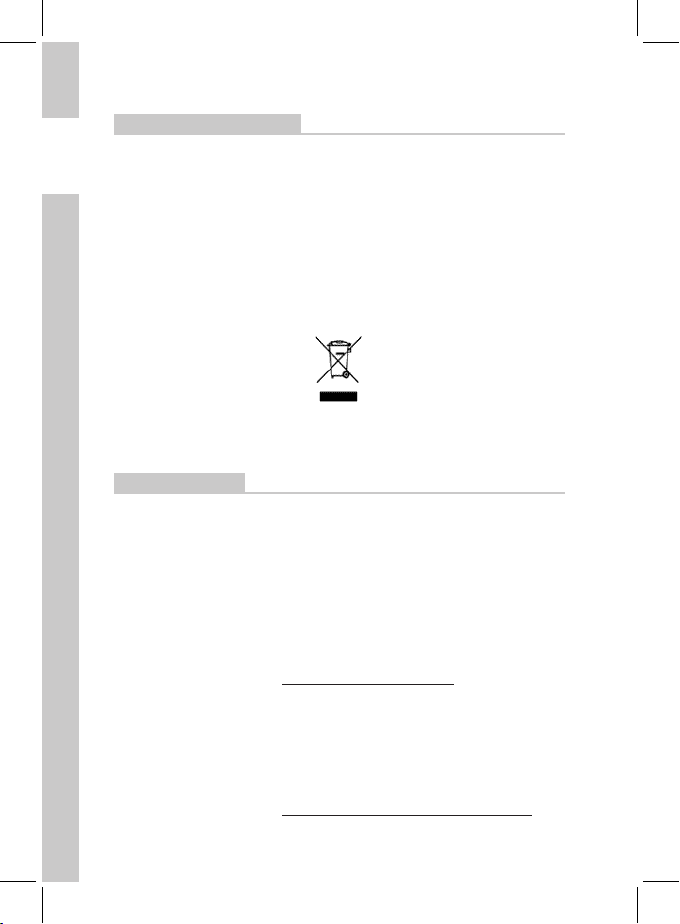
DE
12
Umweltschutz-Information
• Für die Herstellung des von Ihnen gekauften Produkts wurden natürliche
Ressourcen verbraucht.
• Das Produkt kann gefährliche Substanzen enthalten, die Auswirkungen auf
Gesundheit und Umwelt haben.
• Um die Ausbreitung dieser Substanzen in unserer Umgebung und den
Verbrauch natürlicher Ressourcen zu verringern, fordern wir Sie auf, die
entsprechenden Rücknahmesysteme zu nutzen.
• In den Rücknahmesystemen werden die meisten Materialien Ihrer
ausgesonderten Geräte aufbereitet oder wieder verwendet.
• Das Symbol mit der durchgestrichenen Mülltonne lädt Sie ein, diese
Systeme zu nutzen.
• Wenn Sie mehr Informationen über die Sammel-, Wiederverwendungs- und
Wiederaufbereitungssysteme benötigen, wenden Sie sich an die regionalen
Abfallzweckverbände.
Kontaktdaten
Adresse: Bualo Technology UK Ltd
2 Bracknell Beeches
Old Bracknell Lane
Bracknell
Berkshire
RG12 7BW
United Kingdom
Allgemeine Fragen:
E-Mail
sales@bualo-technology.com
Technischer Support:
Bualo Technology leistet technischen
Support in den Sprachen Deutsch, Englisch,
Französisch, Italienisch und Spanisch.
Unsere Geschäftszeiten und wichtige
Telefonnummern nden Sie unter:
http://www.bualo-technology.com/contact
Page 15
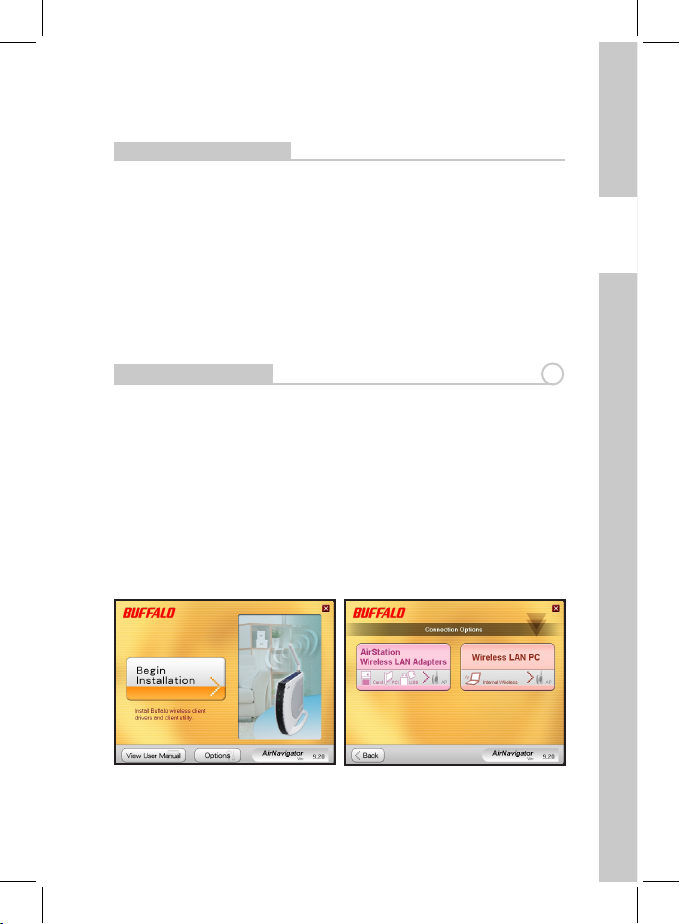
13
FR
Wireless-N Nniti USB 2.0 Adapter (WLI-U2-G300N)
Contenu de l'emballage :
• Adaptateur WLI-U2-G300N
• Câble USB 2.0
• Guide d'installation rapide
• CD-ROM d'installation
• Carte de garantie
Merci d'avoir acheté un Bualo Wireless-N Nniti USB 2.0 Adapter.
Contenu de l'emballage
Installation des pilotes
1
Remarque : ne connectez pas l'adaptateur client sans l pour l'instant. L'as-
sistant de conguration vous indiquera le moment où vous devez brancher
le dispositif.
Insérez le CD AirNavigator dans le lecteur de CD/DVD de votre ordinateur.
L'assistant de conguration démarre automatiquement.
Cliquez sur Begin Installation (Commencer l'installation), comme l'indique la
gure 1, puis sélectionnez l'option AirStation Wireless LAN Adapters (Adaptateur réseau sans l AirStation, voir gure 2). Suivez les instructions pour
installer les pilotes du produit.
Fig. 1
Fig. 2
Page 16
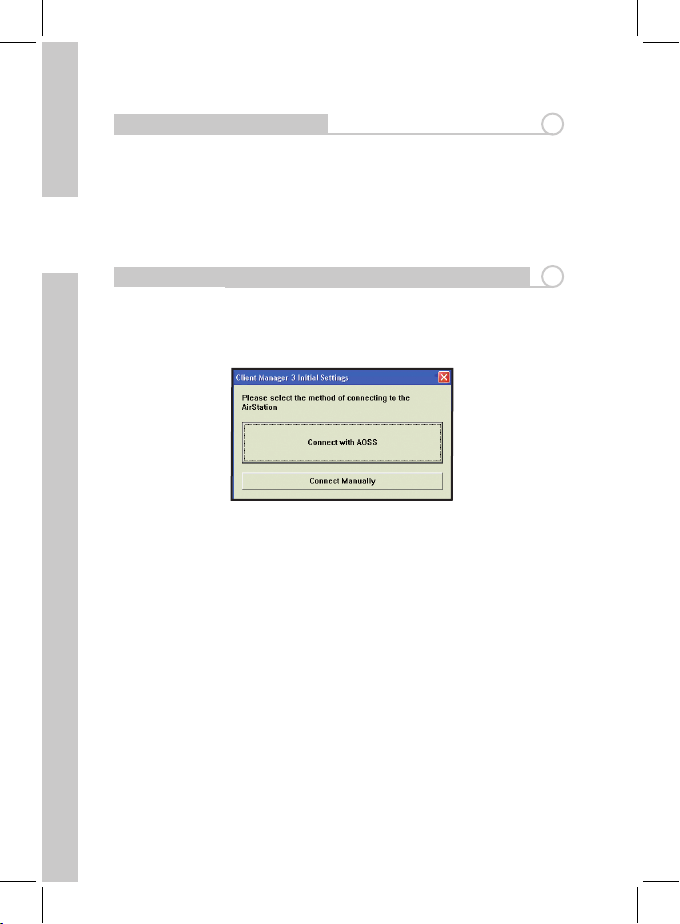
FR
14
Installation de Client Manager
2
Au cours de la conguration, vous pouvez choisir d'installer le logiciel Bualo
Client Manager. Cet utilitaire vous permet de détecter les réseaux sans l pris
en charge et de vous y connecter.
Il permet également la connexion et la conguration via AOSS (AirStation
One Touch Secure System) et WPS (Wi-Fi Protected Setup), si ces modes de
connexion sont pris en charge par votre routeur.
Utilisation de Client Manager pour se connecter au réseau sans l
3
Client Manager 3 pour XP/2000
Fig. 3
Connexion avec AOSS (Fig. 3)
• Dans l'écran Status (Statut), sélectionnez l'onglet Proles (Prols).
• Cliquez sur le bouton AOSS dans l'écran Client Manager. L'assistant AOSS
apparaît.
• À présent, appuyez sur le bouton AOSS situé sur le routeur/point d'accès.
Maintenez-le enfoncé jusqu'à ce que le voyant AOSS commence à
clignoter. Une fois l'installation d'AOSS terminée (environ 30 secondes), la
connexion est archivée en tant que prol pour une utilisation ultérieure.
Pour réduire Client Manager en icône dans la barre d'état système, cliquez
sur la case de fermeture (X) en haut à droite de l'écran.
Connexion manuelle (Fig. 3)
• Cliquez sur l'onglet Scan (Analyser) dans Client Manager. La liste des
réseaux disponibles apparaît.
• Sélectionnez le réseau auquel vous souhaitez vous connecter et cliquez sur
Connect (Connecter).
• Si le réseau sans l choisi est crypté, sélectionnez la méthode de cryptage,
entrez au moins une clé de cryptage, puis cliquez sur Connect (Connecter).
La section suivante de l'assistant vous guide tout au long du processus de
conguration d'une connexion avec Client Manager. Le processus varie en
fonction de votre système d'exploitation.
Page 17
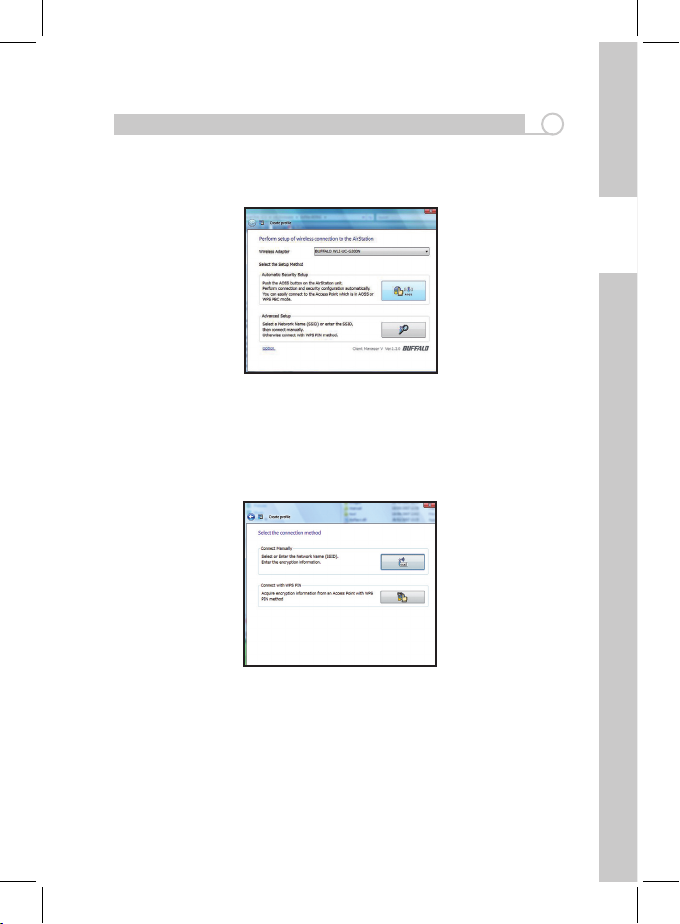
15
FR
Fig. 4
Client Manager V pour Vista
Utilisation de Client Manager pour se connecter au réseau sans l
3
AOSS (Fig. 4)
Cliquez sur le bouton AOSS et suivez les instructions pour établir une
connexion sécurisée avec le routeur.
Sinon, sélectionnez l'option Advanced Setup (Conguration avancée) pour
congurer manuellement la connexion sans l ou utiliser le mode de conguration PIN WPS.
Connexion manuelle (Fig. 5)
Cette option exige que vous saisissiez votre nom réseau (SSID) et la méthode/
clé de cryptage manuellement.
Connexion avec PIN WPS (Fig. 5)
À l'invite, vous devez saisir le code PIN WPS fourni par l'assistant (Fig. 6), dans
la section Enrolee PIN (Code PIN de la personne inscrite) de l'interface de
routage (Fig. 7). Reportez-vous au manuel de votre routeur pour obtenir son
adresse IP et des informations de connexion.
Fig. 5
Cliquez sur l'option Setup Wireless Cong (Installer la conguration sans l).
Page 18
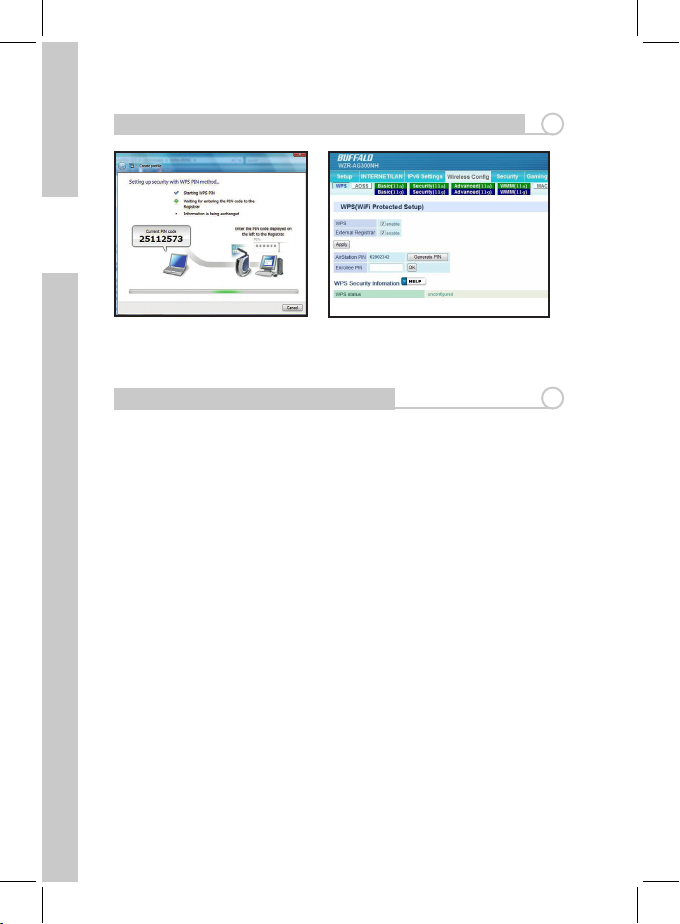
FR
16
Fig. 6
Fig. 7
AOSS (AirStation One-Touch Secure System) est un outil simple qui vise
à connecter des clients sans l à un point d'accès ou à un routeur sans
l Bualo, tout en garantissant la sécurité optimale du chirement. Vous
n'avez plus besoin de vous préoccuper des protocoles de sécurité, des
adresses IP ou du SSID corrects à employer ! La technologie AOSS détermine
la connexion optimale et s'auto-congure en quelques secondes. Une fois le
système AOSS installé, vous devez connecter les autres dispositifs au réseau
sans l en exécutant AOSS ou en ajoutant manuellement le dispositif au
réseau sans l. Consultez le manuel d'utilisation fourni avec votre routeur
ou point d'accès AOSS sans l pour obtenir les informations de connexion
nécessaires.
Utilisation d'AOSS
4
Utilisation de Client Manager pour se connecter au réseau sans l
3
Remarques : AOSS recherche un partenaire AOSS pendant deux minutes
environ. Passé ce délai, s'il n'en a trouvé aucun, réutilisez les boutons AOSS.
Pour des raisons de sécurité, la puissance de sortie est réduite à 25 % de la
puissance normale lors de l'utilisation d'AOSS.
Si vous ne parvenez pas à établir de connexion AOSS, essayez d'appliquer les
solutions suivantes :
• Rapprochez temporairement les dispositifs l'un de l'autre.
• Désactivez temporairement tous les pare-feux personnels
de votre PC. Vous pouvez réactiver ces programmes une fois
l'exécution d'AOSS terminée.
AOSS utilise automatiquement le niveau de sécurité optimal disponible pour
tous les dispositifs sans l connectés.
Vous pouvez à tout moment cliquer sur l'icône Client Manager (antenne
noire) dans la barre des tâches pour créer ou modier un prol.
Page 19
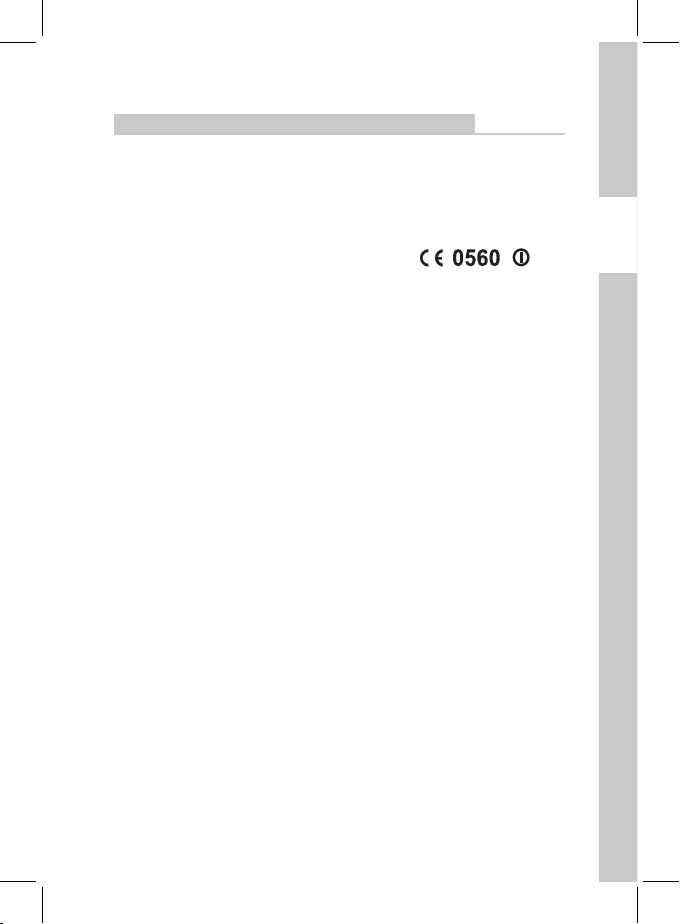
17
FR
Europe - Déclaration de conformité aux normes de l'UE
Ce dispositif est conforme aux exigences essentielles de la directive R&TTE
1999/5/CE. Les méthodes de test suivantes ont été appliquées an de garantir
la présomption de conformité à la directive R&TTE 1999/5/CE :
EN 60950: 2000
Sécurité des équipements des technologies de l'information
EN 300 328-2 V1.2.1 (2001-12)
Exigences techniques pour les équipements radio à étalement du spectre
EN 301 489-17 V1.1.1 (2000-09)
Exigences CEM pour les équipements radio à étalement du spectre
Utilisation prévue
Ce dispositif est un émetteur-récepteur LAN sans l 2,4 GHz, conçu pour être
utilisé à l'intérieur d'un domicile ou d'un bureau dans tous les États membres
de l'UE et de l'AELE.
Pays de l'UE concernés
Ce dispositif est conçu pour être utilisé à l'intérieur d'un domicile ou d'un
bureau dans les pays suivants : Allemagne, Autriche, Belgique, Chypre,
Danemark, Espagne, Estonie, Finlande, France, Grèce, Hongrie, Irlande,
Italie, Lettonie, Lituanie, Luxembourg, Malte, Pays-Bas, Pologne, Portugal,
République slovaque, République tchèque, Royaume-Uni, Slovénie et Suède.
L'utilisation de ce dispositif est également autorisée dans tous les États
membres de l'AELE (Islande, Liechtenstein, Norvège et Suisse).
Pays de l'UE non concernés
Aucun
Conditions de restriction d'utilisation
Ce dispositif est un émetteur-récepteur LAN sans l 2,4 GHz, conçu pour être
utilisé à l'intérieur d'un domicile ou d'un bureau dans tous les États membres
de l'UE et de l'AELE. Toutefois, certaines restrictions s'appliquent en Italie, en
Belgique et en France.
En Italie, l'utilisateur nal doit demander une licence auprès de l'organisme
national de la réglementation du spectre an d'être autorisé à utiliser le
dispositif pour la conguration de liaisons hertziennes extérieures.
En Belgique, l'utilisation intérieure fait l'objet d'une restriction. La plage de
fréquences autorisée pour le fonctionnement est 2460-2483,5 MHz.
En France, ce dispositif risque de ne pas pouvoir être utilisé pour la
conguration de liaisons hertziennes extérieures. Pour plus d'informations,
reportez-vous aux sites http://www.anfr.fr/ et/ou http://www.art-telecom.fr.
Page 20
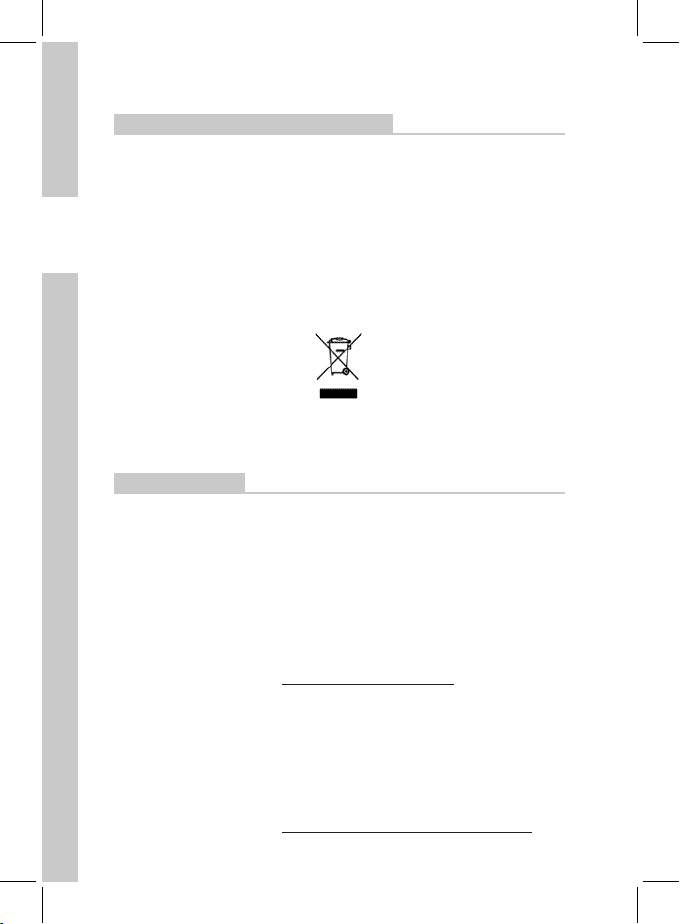
FR
18
Informations relatives à l'environnement
• La production de l'équipement que vous avez acquis a nécessité l'extraction
et l'utilisation de ressources naturelles.
• L'équipement peut contenir des matières dangereuses susceptibles d'avoir
un impact sur la santé et l'environnement.
• An d'éviter la diusion de ces matières dans notre environnement et de
réduire l'exploitation des ressources naturelles, nous vous encourageons à
utiliser les systèmes de récupération appropriés.
• Ces systèmes réutiliseront ou recycleront de manière saine la plupart des
composants de votre équipement périmé.
• Le symbole représentant une poubelle sur roues barrée d'une croix vous
invite à utiliser ces circuits.
• Pour en savoir plus sur les systèmes de collecte, de réutilisation et de
recyclage, veuillez contacter votre administration locale ou régionale
chargée de la gestion des déchets.
Coordonnées
Adresse : Bualo Technology UK Ltd
2 Bracknell Beeches
Old Bracknell Lane
Bracknell
Berkshire
RG12 7BW
United Kingdom
Demandes générales :
E-mail
sales@bualo-technology.com
Assistance technique :
Bualo Technology propose une assistance
technique en anglais, allemand, français,
italien et espagnol.
Pour connaître les heures d'ouverture et les
numéros de téléphone appropriés, visitez la
page suivante :
http://www.bualo-technology.com/contact
Page 21
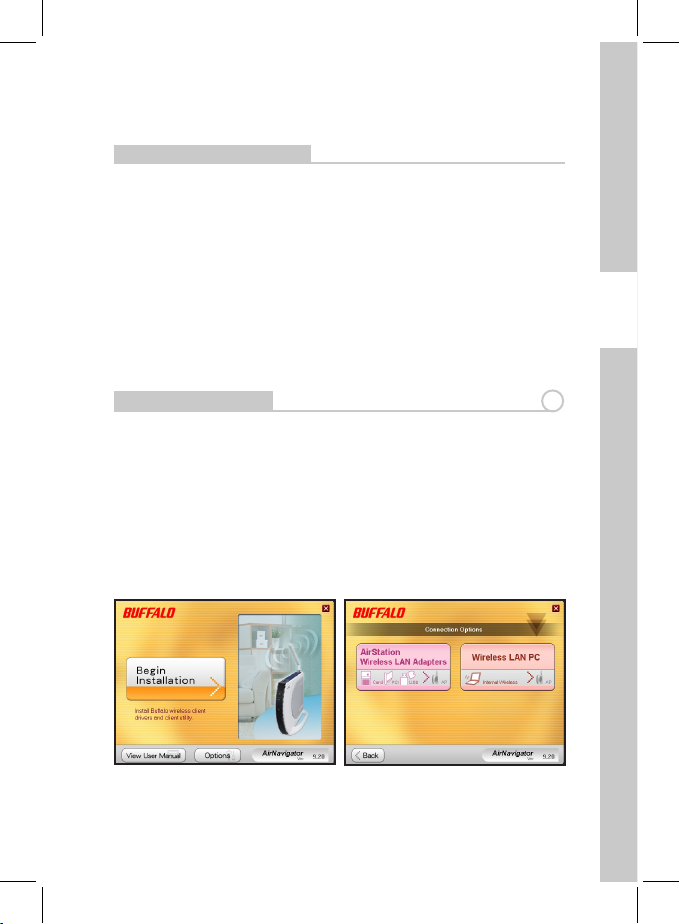
19
IT
Wireless-N Nniti USB 2.0 Adapter (WLI-U2-G300N)
Contenuto della confezione:
• Adattatore WLI-U2-G300N
• Cavo USB 2.0
• Guida di installazione rapida
• CD-ROM di congurazione
• Garanzia
La ringraziamo per avere acquistato un dispositivo Bualo Wireless-N Nniti
USB 2.0 Adapter.
Contenuto della confezione
Installazione dei driver
1
Nota: non collegare l'adattatore client wireless in questa fase. La procedura di
Installazione guidata indicherà il momento esatto in cui inserire il dispositivo.
Posizionare il CD AirNavigator nell'unità CD/DVD del computer. La congurazione guidata viene avviata automaticamente.
Fare clic su Begin Installation (Avvia installazione) (Fig. 1), quindi selezionare
l'opzione AirStation Wireless LAN Adapters (Adattatori LAN wireless AirStation)
(Fig. 2). Seguire le istruzioni visualizzate per installare i driver del prodotto.
Fig.: 1
Fig.: 2
Page 22
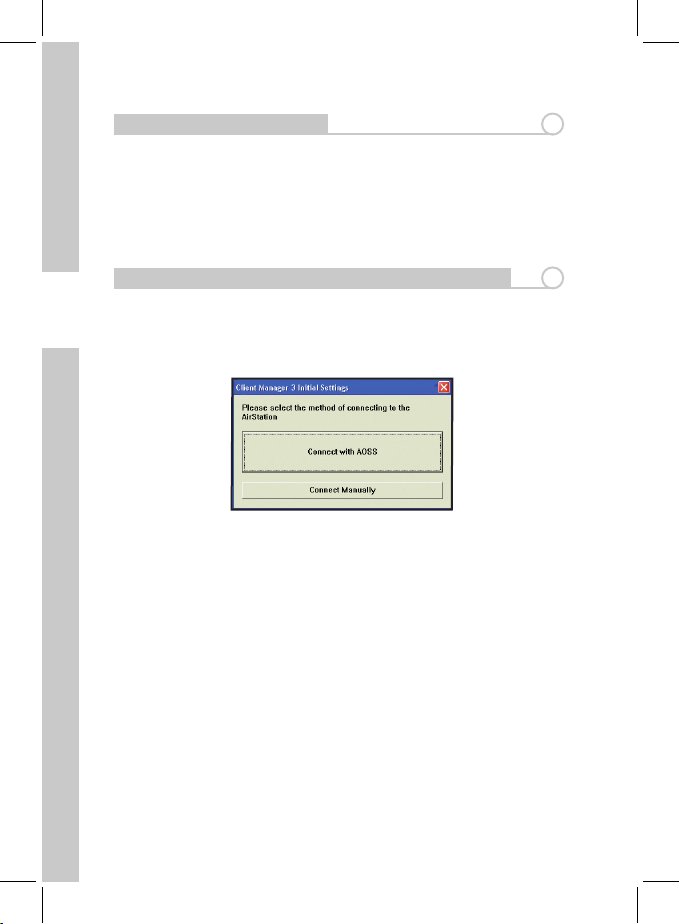
IT
20
Installazione di Client Manager
2
Nel corso dell'installazione, è possibile scegliere di installare il software Client
Manager di Bualo. Il software consente di eseguire la scansione e la connessione a qualsiasi rete wireless supportata.
Consente inoltre la connessione e la congurazione mediante AOSS (AirStation One Touch Secure System) e WPS (Wi-Fi Protected Setup), a condizione
che tali metodi siano supportati dal router utilizzato.
Utilizzo di Client Manager per la connessione alla rete wireless
3
Client Manager 3 per XP/2000
Fig.: 3
Connessione con AOSS (Fig. 3)
• Nella schermata Status (Stato) selezionare la scheda Proles (Proli).
• Fare clic sul pulsante AOSS nella schermata di Client Manager. Verrà visualiz
-
zata la procedura guidata di AOSS.
• Premere quindi il pulsante AOSS nel router/access point. Tenere premuto
nché il LED AOSS inizia a lampeggiare. Una volta completata la procedura
(circa 30 secondi), la connessione viene archiviata come prolo per consentirne l'utilizzo in seguito. Per ridurre Client Manager a icona sulla barra delle
applicazioni, fare clic sul simbolo X nell'angolo in alto a destra.
Connessione manuale (Fig. 3)
• Selezionare la scheda Scan (Scansione) in Client Manager. Verrà visualizzato
un elenco delle reti disponibili.
• Scegliere la rete a cui si desidera connettersi e fare clic su Connect (Connetti).
• Se la rete wireless selezionata è crittografata, selezionare un valore per
Encryption Method (Metodo di crittograa), immettere una o più chiavi di
crittograa e fare clic su Connect (Connetti).
La sezione successiva della procedura guidata consente di stabilire la
connessione wireless con Client Manager. Il processo è diverso a seconda del
sistema operativo in uso.
Page 23

21
IT
Fig.: 4
Client Manager V per Vista
Utilizzo di Client Manager per la connessione alla rete wireless
3
AOSS (Fig.: 4)
Fare clic sul pulsante AOSS e seguire le istruzioni visualizzate per stabilire una
connessione sicura con il router.
In alternativa, selezionare l'opzione Advanced Setup (Congurazione avanzata) per congurare la connessione wireless manualmente o per utilizzare il
metodo di congurazione PIN WPS.
Connessione manuale (Fig. 5)
L'opzione richiede l'immissione manuale del nome della rete (SSID) e del
metodo/chiave di crittograa.
Connessione con PIN WPS (Fig. 5)
Quando richiesto, inserire il PIN WPS fornito (Fig. 6) nella sezione Enrolee PIN
(Registrazione PIN) dell'interfaccia del router (Fig. 7). Consultare il manuale
del router per informazioni sull'indirizzo IP e sull'accesso.
Fig.: 5
Fare clic sull'opzione Setup Wireless Cong (Congurazione rete wireless).
Page 24

IT
22
Fig.: 6
Fig.: 7
AOSS (AirStation One-Touch Secure System) è un sistema semplice che
consente di connettere i client wireless a un AP (Access Point) o un router
wireless Bualo applicando il metodo di crittograa più sicuro. Gli utenti
non devono più preoccuparsi di selezionare i protocolli di protezione, gli
indirizzi IP o il codice SSID più appropriati. La connessione ottimale viene
determinata ed eseguita in pochi secondi. Una volta installato l'AOSS,
è necessario connettere gli altri dispositivi alla rete wireless, mediante
la tecnologia AOSS o aggiungendo manualmente il dispositivo alla rete
wireless. Per le informazioni di connessione necessarie, consultare il
manuale per l'utente fornito con l'access point e il router wireless AOSS.
Utilizzo di AOSS
4
Utilizzo di Client Manager per la connessione alla rete wireless
3
Note: per circa due minuti, verrà ricercato un partner AOSS. Se in questo
periodo non viene rilevato alcun partner, è suciente premere nuovamente
i pulsanti AOSS. Durante la procedura AOSS l'uscita di alimentazione viene
ridotta del 25% rispetto al valore normale per motivi di protezione.
Se si vericano problemi durante una connessione AOSS, eettuare le
seguenti operazioni.
• Avvicinare temporaneamente i dispositivi.
• Disattivare temporaneamente tutti i rewall personali presenti
sul computer. Tali programmi possono essere riattivati al
termine della connessione AOSS.
Verrà utilizzato automaticamente il più alto livello di protezione disponibile
per tutti i dispositivi wireless connessi in quel momento.
Per creare o modicare un prolo, fare clic sull'icona Client Manager (antenna
nera) sulla barra delle applicazioni.
Page 25

23
IT
Europa - Dichiarazione di conformità dell'Unione europea
Questo dispositivo è conforme ai requisiti essenziali della direttiva R&TTE
1999/5/EC. Al ne di dimostrare la conformità con la direttiva R&TTE 1999/5/
EC, sono stati applicati i seguenti metodi di verica:
EN 60950: 2000
Sicurezza delle apparecchiature per la tecnologia dell'informazione
EN 300 328-2 V1.2.1 (2001-12)
Requisiti tecnici per apparecchiature con spettro di frequenze radio
EN 301 489-17 V1.1.1 (2000-09)
Requisiti EMC per apparecchiature con spettro di frequenze radio
Utilizzo previsto
Questo dispositivo è un ricetrasmettitore LAN wireless da 2,4 GHz, progettato
per l'utilizzo in casa e in ucio in tutti gli stati membri dell'Unione europea e
dell'EFTA.
Paesi dell'Unione europea in cui è previsto l'utilizzo
Questo dispositivo è progettato per l'utilizzo in casa e in ucio nei seguenti
paesi: Austria, Belgio, Germania, Danimarca, Spagna, Grecia, Francia,
Finlandia, Italia, Irlanda, Lussemburgo, Paesi Bassi, Portogallo, Svezia, Regno
Unito, Cipro, Repubblica Ceca, Estonia, Ungheria, Lettonia, Lituania, Malta,
Polonia, Repubblica Slovacca e Slovenia. L'utilizzo di questo dispositivo è
autorizzato anche in tutti i membri dell'EFTA: Islanda, Liechtenstein, Norvegia
e Svizzera.
Paesi dell'Unione europea in cui non è previsto l'utilizzo
Nessuno
Potenziale utilizzo restrittivo
Questo dispositivo è un ricetrasmettitore LAN wireless da 2,4 GHz, progettato
per l'utilizzo in casa e in ucio in tutti gli stati membri dell'Unione europea e
dell'EFTA, tranne Francia, Belgio e Italia in cui è previsto un utilizzo restrittivo.
In Italia l'utente nale deve richiedere una licenza alle autorità nazionali
competenti in materia di frequenze radio al ne di ottenere un'autorizzazione
per l'utilizzo del dispositivo nell'impostazione di collegamenti radio in
ambienti esterni.
In Belgio non sono previste restrizioni per l'utilizzo in ambienti esterni; Ia
gamma di frequenze consentita per l'utilizzo in ambienti esterni è
2460 – 2483,5 MHz.
Questo dispositivo non può essere utilizzato per l'impostazione di
collegamenti radio in ambienti esterni in Francia. Per ulteriori informazioni,
visitare il sito http://www.anfr.fr/ e/o http://www.art-telecom.fr
Page 26

IT
24
Informazioni sull'ambiente
• L'apparecchio acquistato richiede l'estrazione e l'impiego di risorse naturali
per la sua produzione.
• L'apparecchio può contenere sostanze nocive alla salute e all'ambiente.
• Per evitare la dispersione nell'ambiente di queste sostanze e ridurre
l'impiego di risorse naturali, consigliamo di adoperare il sistema di
smaltimento più appropriato.
• I sistemi di smaltimento consentono il riutilizzo o il riciclo appropriato della
maggior parte dei materiali dell'apparecchio.
• Il simbolo barrato del raccoglitore di riuti invita a utilizzare questi sistemi.
• Per ulteriori informazioni sui sistemi di raccolta, riciclo e riutilizzo, contattare
l'ente amministrativo locale e regionale addetto allo smaltimento dei riuti.
Dettagli di contatto
Indirizzo Bualo Technology UK Ltd
2 Bracknell Beeches
Old Bracknell Lane
Bracknell
Berkshire
RG12 7BW
United Kingdom
Informazioni generali
E-mail
sales@bualo-technology.com
Assistenza tecnica
Bualo Technology ore un servizio di
assistenza tecnica in inglese, tedesco,
francese, italiano e spagnolo.
Per informazioni sugli orari di apertura e i
numeri di telefono visitare l'indirizzo
http://www.bualo-technology.com/contact
Page 27

25
ES
Wireless-N Nniti USB 2.0 Adapter (WLI-U2-G300N)
Contenido del paquete:
• Adaptador WLI-U2-G300N
• Cable USB 2.0
• Guía de instalación rápida
• CD-ROM de instalación
• Declaración de garantía
Gracias por adquirir un Bualo Wireless-N Nniti USB 2.0 Adapter.
Contenido del paquete
Instalación de los controladores
1
Nota: No conecte el adaptador cliente inalámbrico todavía. El Asistente
de conguración le indicará cuándo tiene que insertar el dispositivo.
Introduzca el CD de AirNavigator en la unidad de CD/DVD. El Asistente de
conguración se ejecutará automáticamente.
Haga clic en Begin Installation (Iniciar instalación) (Fig. 1) y, a continuación,
seleccione la opción AirStation Wireless LAN Adapters (Adaptadores de LAN
inalámbrica para la AirStation) (Fig. 2). Siga las instrucciones para instalar los
controladores del producto.
Fig. 1
Fig. 2
Page 28

ES
26
Instalación de Client Manager
2
Durante la conguración, puede elegir instalar el software Client Manager de
Bualo. Esta utilidad le permite buscar todas las redes inalámbricas compatibles y conectarse a ellas.
Asimismo, permite la conexión y la conguración mediante AOSS (AirStation
One Touch Secure System) y WPS (Wi-Fi Protected Setup), siempre y cuando
el enrutador sea compatible con estos métodos.
Uso de Client Manager para conectarse con su red inalámbrica
3
Client Manager 3 para XP/2000
Fig. 3
Conexión con AOSS (Fig. 3).
• En la pantalla Status (Estado), seleccione la cha Proles (Perles).
• Haga clic en el botón de AOSS en la pantalla de Client Manager. Se abrirá el
asistente de AOSS.
• Seguidamente, pulse el botón AOSS del enrutador/punto de acceso.
Manténgalo pulsado hasta que comience a parpadear el LED de AOSS. Una
vez completado AOSS (tarda unos 30 segundos), la conexión se archiva en
forma de perl para usarla más adelante. Para minimizar Client Manager
a la bandeja de noticación del sistema, haga clic en la “X” en la esquina
superior derecha.
Conexión manual (Fig. 3)
• Haga clic en la cha Scan (Explorar) de Client Manager. Se mostrará una lista
de las redes disponibles.
• Elija la red a la que desea conectarse y haga clic en Connect (Conectar).
• Si la red inalámbrica seleccionada está cifrada, seleccione Encryption
Method (Método de cifrado), introduzca una o más claves de cifrado y haga
clic en Connect.
La sección siguiente del asistente le indica cómo congurar una conexión
inalámbrica con Client Manager.
Page 29

27
ES
Fig. 4
Client Manager V para Vista
Uso de Client Manager para conectarse con su red inalámbrica
3
AOSS (Fig. 4)
Haga clic en el botón de AOSS y siga las instrucciones para establecer una
conexión segura con el enrutador.
Por otra parte, puede seleccionar la opción Advanced Setup (Conguración
avanzada) para congurar la conexión inalámbrica manualmente o para usar
el método de conguración con PIN de WPS.
Conexión manual (Fig. 5)
Con esta opción debe escribir manualmente el nombre de la red (SSID) y el
método o la clave de cifrado.
Conexión con PIN de WPS (Fig. 5)
Cuando el sistema se lo solicite, deberá introducir el PIN de WPS que le indica
el asistente (Fig. 6) en la sección Enrollee PIN (PIN del dispositivo inscrito) de
la interfaz del enrutador (Fig. 7). Para obtener la IP y la información de acceso,
consulte el manual del enrutador.
Fig. 5
Haga clic en la opción Setup Wireless Cong (Establecer conguración
inalámbrica).
Page 30

ES
28
Fig. 6
Fig. 7
AOSS (AirStation One-Touch Secure System, Sistema seguro de una
pulsación AirStation) es una forma sencilla de conectarse a un enrutador
o punto de acceso inalámbricos de Bualo y al mismo tiempo imponer el
cifrado más seguro posible. Ya no tiene que preocuparse de elegir complejos
protocolos de seguridad, direcciones IP o SSID. AOSS determina la conexión
óptima y se autocongura en cuestión de segundos. Una vez congurado
AOSS, los demás dispositivos deberán conectarse a la red inalámbrica
ejecutando AOSS o agregando el dispositivo de forma manual a la red.
Consulte el manual del usuario incluido con su enrutador inalámbrico o
punto de acceso AOSS para obtener la información de conexión necesaria.
Uso de AOSS
4
Uso de Client Manager para conectarse con su red inalámbrica
3
Notas: Durante unos dos minutos AOSS buscará asociados AOSS. Si el
tiempo se agota antes de que encuentre ninguno, pulse de nuevo los
botones AOSS. Por razones de seguridad, la potencia de salida se reduce al
25% de la normal durante AOSS.
Si tiene problemas para efectuar una conexión AOSS, puede intentar lo
siguiente:
• Acerque temporalmente los dispositivos.
• Inhabilite temporalmente los cortafuegos personales de su PC.
Puede volver a habilitarlos una vez que AOSS haya terminado
de ejecutarse.
AOSS utilizará automáticamente el nivel más alto de seguridad disponible
para todos los dispositivos inalámbricos actualmente conectados.
Para crear o editar un perl en cualquier momento, haga clic en el icono de
Client Manager (antenanegra) de la barra de tareas.
Page 31

29
ES
Europa – Declaración de conformidad en la UE
Este dispositivo cumple los requisitos esenciales de la directiva R&TTE
1999/5/EC. Para demostrar el presunto cumplimento de la directiva R&TTE
1999/5/EC se han aplicado los métodos de ensayo siguientes:
EN 60950: 2000
Seguridad de equipos de tecnologías de la información
EN 300 328-2 V1.2.1 (2001-12)
Requisitos técnicos para equipos radioeléctricos de espectro amplio
EN 301 489-17 V1.1.1 (2000-09)
Requisitos EMC para equipos radioeléctricos de espectro amplio
Uso previsto
Este dispositivo es un transceptor inalámbrico de LAN de 2,4 GHz pensado
para su uso en interiores de ocinas y domicilios particulares en todos los
estados miembros de la UE y EFTA.
Países de la UE en los que se puede utilizar
Este dispositivo está pensado para su uso en interiores de domicilios
particulares y ocinas en los países siguientes: Austria, Bélgica, Alemania,
Dinamarca, España, Grecia, Francia, Finlandia, Italia, Irlanda, Luxemburgo,
Países Bajos, Portugal, Suecia, Reino Unido, Chipre, República Checa, Estonia,
Hungría, Letonia, Lituania, Malta, Polonia, República Eslovaca y Eslovenia.
También se autoriza el uso del dispositivo en los países miembros de la EFTA:
Islandia, Liechtenstein, Noruega y Suiza.
Países de la UE en los que no se puede utilizar
Ninguno
Posible uso restringido
Este dispositivo es un transceptor inalámbrico de LAN de 2,4 GHz pensado
para su uso en interiores de ocinas y domicilios particulares en todos los
estados miembros de la UE y EFTA, salvo en Francia, Bélgica e Italia, en donde
se aplican normas de uso restrictivo.
En Italia, el usuario nal debe solicitar una licencia a las autoridades
nacionales encargadas del espectro radioeléctrico para obtener una
autorización de uso del dispositivo para la instalación de enlaces de radio en
exteriores.
En Bélgica, el uso en exteriores está restringido. La gama de frecuencias
permitidas para uso en exteriores en Bélgica es de 2.460 a 2.483,5 MHz.
En Francia, está prohibido utilizar este dispositivo para establecer enlaces
de radio en exteriores. Para más información consulte http://www.anfr.fr/ o
http://www.art-telecom.fr
Page 32

ES
30
Información medioambiental
• Para la fabricación de este equipo han sido necesarios la extracción y el uso
de recursos naturales.
• El equipo podrá contener sustancias peligrosas que podrían afectar a la
salud y al medio ambiente.
• Para evitar la difusión de estas sustancias en el entorno y disminuir el
derroche de los recursos naturales, le sugerimos que utilice los sistemas de
reciclaje adecuados.
• Cuando su dispositivo llegue al n de su vida útil, la mayor parte de los
materiales empleados en su fabricación se reutilizarán o reciclarán de modo
adecuado a través de estos sistemas de reciclaje.
• El símbolo del contenedor de basura tachado le invita a usar dichos
sistemas.
• Si necesita más información sobre los sistemas de recogida, reutilización
y reciclaje, póngase en contacto con su administración local o regional de
recogida de basura.
Información de contacto
Dirección: Bualo Technology UK Ltd
2 Bracknell Beeches
Old Bracknell Lane
Bracknell
Berkshire
RG12 7BW
United Kingdom
Consultas generales:
Correo electrónico:
sales@bualo-technology.com
Asistencia técnica:
Bualo Technology ofrece asistencia técnica
en inglés, alemán, francés, italiano y español.
Para saber cuáles son las horas de atención al
público y los números de teléfono
correspondientes, visite:
http://www.bualo-technology.com/contact
Page 33

31
PT
Wireless-N Nniti USB 2.0 Adapter (WLI-U2-G300N)
Conteúdo da embalagem:
• Adaptador WLI-U2-G300N
• Cabo USB 2.0
• Guia de Conguração Rápida
• CD-ROM de Conguração
• Declaração de Garantia
Obrigado por adquirir o Bualo Wireless-N Nniti USB 2.0 Adapter.
Conteúdo da Embalagem
Instalar Controladores
1
Nota: Não ligue o adaptador de cliente sem os nesta altura. O Assistente de
Conguração indica-lhe quando deverá inserir o dispositivo.
Insira o CD AirNavigator na unidade de CD/DVD. O Assistente de Conguração é iniciado automaticamente.
Clique em Begin Installation (Iniciar Instalação) (Fig: 1) e seleccione a opção
AirStation Wireless LAN Adapters (Fig: 2). Siga as instruções para instalar os
controladores do produto.
Fig: 1
Fig: 2
Page 34

PT
32
Instalar o Client Manager
2
Durante a conguração, é possível optar por instalar o software Client Manager da Bualo. Este utilitário permite analisar e ligar a todas as redes sem os
suportadas.
Também permite ligação e conguração através de AOSS (AirStation One
Touch Secure System) e WPS ( Wi-Fi Protected Setup), desde que estes
métodos sejam suportados pelo Router.
Utilizar o Client Manager para Ligar à Sua Rede Sem Fios
3
Client Manager 3 para XP/2000
Fig: 3
Ligar com AOSS (Fig: 3)
• A partir do ecrã Status (Estado), seleccione o separador Proles (Pers).
• Clique no botão AOSS no ecrã do Client Manager. O Assistente AOSS é
apresentado.
• Agora, prima o botão AOSS no Router/Ponto de Acesso. Mantenha-o pre
mido até o LED AOSS começar a piscar. Uma vez concluído o AOSS (cerca de
30 segundos), a ligação é arquivada como perl, para utilização posterior.
Para minimizar o Client Manager para o tabuleiro do sistema, clique no 'X'
no canto superior direito.
Ligar Manualmente (Fig:3)
• Clique no separador Scan (Pesquisar) no Client Manager. É apresentada
uma lista das redes disponíveis.
• Escolha a rede com a qual pretende estabelecer ligação e clique em Con
-
nect (Ligar).
• Se a rede sem os escolhida estiver encriptada, seleccione o Método de
Encriptação, introduza uma ou mais chaves de encriptação e clique em
Connect (Ligar).
A secção seguinte do Assistente guia-o através da conguração de uma
ligação sem os com o Client Manager. O processo difere, dependendo do
sistema operativo.
Page 35

33
PT
Fig: 4
Client Manager V para Vista
Utilizar o Client Manager para Ligar à Sua Rede Sem Fios
3
AOSS (Fig: 4)
Clique no botão AOSS e siga as instruções para estabelecer uma ligação
segura com o router.
Em alternativa, seleccione a opção Advanced Setup (Conguração Avançada)
para congurar a ligação sem os manualmente ou para utilizar o método de
conguração WPS PIN.
Ligar Manualmente (Fig:5)
Esta opção requer a introdução manual do nome da rede (SSID) e do método/chave de encriptação.
Ligar com o PIN WPS (Fig: 5)
Quando lhe for pedido, introduza o PIN WPS fornecido no Assistente (Fig : 6)
na secção Enroleee PIN da Interface do Router (Fig: 7). Consulte o manual do
router para obter informações de IP e início de sessão.
Fig: 5
Clique na opção Setup Wireless Cong. (Estabelecer Conguração Sem Fios).
Page 36

PT
34
Fig: 6
Fig. 7
AOSS (AirStation One-Touch Secure System) é uma maneira simples de ligar
clientes sem os a um router Bualo sem os ou ponto de acesso sem os,
impondo a encriptação mais segura possível. Já não tem de se preocupar em
escolher os protocolos de segurança, endereços IP ou identicadores SSID
adequados. O sistema AOSS determina a ligação optimizada e congura-a
em segundos. Uma vez congurado o AOSS, os outros dispositivos têm
de estar ligados a uma rede sem os, executando o AOSS ou adicionando
manualmente o dispositivo à rede sem os. Consulte o manual do utilizador
que acompanha ou Router ou Ponto de Acesso AOSS Sem Fios, para obter as
informações de ligação necessárias.
Utilizar o AOSS
4
Utilizar o Client Manager para Ligar à Sua Rede Sem Fios
3
Notas: O AOSS procura um parceiro AOSS durante cerca de dois minutos.
Se o tempo limite for atingido antes de ter sido encontrado um parceiro,
volte a premir os botões do AOSS. A energia de saída é reduzida para 25% do
normal durante a ligação AOSS, por razões de segurança.
Se tiver diculdade em estabelecer uma ligação AOSS, pode tentar o
seguinte:
• Aproxime temporariamente os dispositivos
• Desactive temporariamente todos os rewalls pessoais no seu
computador. Estes programas podem ser reactivados, após
conclusão do AOSS.
O sistema AOSS utiliza automaticamente o mais alto nível de segurança
disponível para todos os dispositivos sem os actualmente ligados.
Para criar ou editar um perl a qualquer altura, clique no ícone do Client
Manager (antena preta) na barra de tarefas.
Page 37
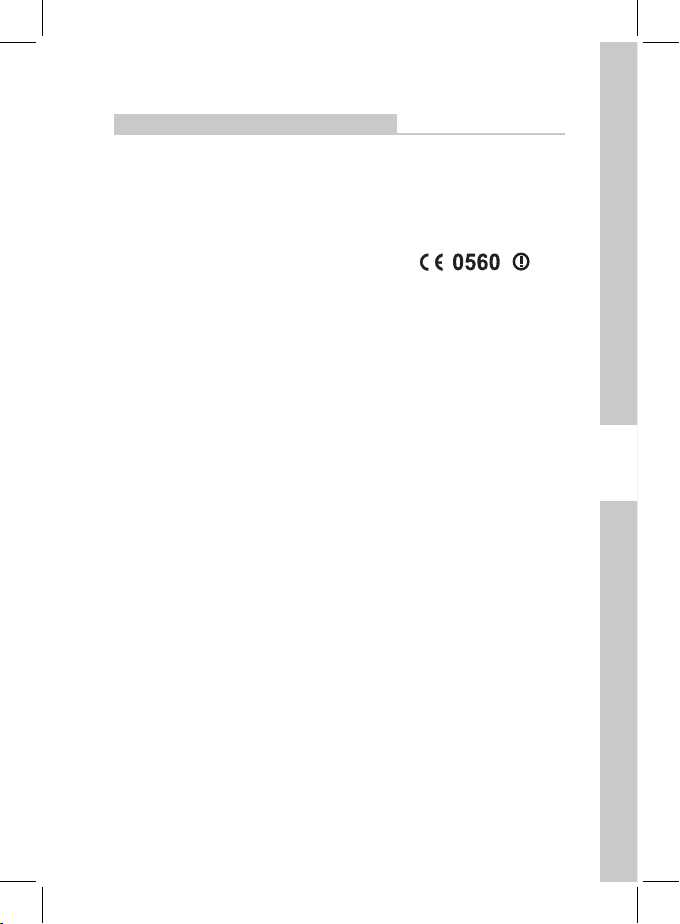
35
PT
Europa – Declaração de Conformidade UE
Este dispositivo cumpre os requisitos essenciais da Directiva R&TTE (1999/5/
EC). Foram aplicados os métodos de teste seguintes para provar a presunção
de conformidade com a Directiva R&TTE (1999/5/EC):
EN 60950: 2000
Segurança do Equipamento de Tecnologia de Informação
EN 300 328-2 V1.2.1 (2001-12)
Requisitos técnicos para equipamento de rádio 'spread-spectrum'
EN 301 489-17 V1.1.1 (2000-09)
Requisitos EMC para equipamento de rádio 'spread-spectrum'
Objectivo a que se destina
Este dispositivo é um transceptor LAN sem os 2.4 GHz, destinado à utilização
interior em casa e no escritório, em todos os estados-membros da UE e EFTA.
Países da UE em que pode ser utilizado
Este dispositivo destina-se a ser utilizado em casa e no escritório dos países
que se seguem: Áustria, Bélgica, Alemanha, Dinamarca, Espanha, Grécia,
França, Finlândia, Itália, Irlanda, Luxemburgo, Países Baixos, Portugal, Suécia,
Reino Unido, Chipre, República Checa, Estónia, Hungria, Letónia, Lituânia,
Malta, Polónia, República Eslováquia e Eslovénia. Este dispositivo também
está autorizado para ser utilizado em todos os estados-membros da EFTA,
Islândia, Liechtenstein, Noruega e Suíça.
Países da UE em que não pode ser utilizado
Nenhum
Utilização restritiva potencial
Este dispositivo é um transceptor LAN sem os 2.4 GHz, destinado à utilização
interior em casa e no escritório, em todos os estados-membros da UE e EFTA,
excepto em França, na Bélgica e em Itália, onde são aplicadas restrições à
utilização.
Em Itália, o utilizador nal deve solicitar uma licença à autoridade nacional
de comunicações, a m de obter autorização para utilizar o dispositivo e
congurar ligações via rádio no exterior.
A Bélgica tem restrições de utilização no exterior. Na Bélgica, a gama de
frequência na qual é permitida a operação no exterior é 2460 – 2483.5 MHz.
Este dispositivo não pode ser utilizado para congurar ligações via rádio no
exterior em França. Para mais informações, consulte http://www.anfr.fr/ and/
or http://www.art-telecom.fr
Page 38

PT
36
Informações Ambientais
• O fabrico do equipamento que adquiriu exigiu a extracção e utilização de
recursos naturais.
• O equipamento pode conter substâncias perigosas com impacto na saúde
e no ambiente.
• Para impedir a disseminação dessas substâncias no ambiente e diminuir a
pressão sobre os recursos naturais, recomendamos a utilização de sistemas
take-back (recepção e reciclagem) apropriados.
• Os sistemas take-back reutilizam ou reciclam a maior parte dos materiais de
equipamentos em m de vida, de maneira saudável.
• O símbolo do contentor de lixo com rodas barrado com uma cruz, convida-o
a utilizar esses sistemas.
• Caso necessite de mais informações sobre sistemas de recolha, reutilização e
reciclagem, contacte as autoridades locais responsáveis pela gestão do lixo.
Detalhes de Contacto
Endereço: Bualo Technology UK Ltd
2 Bracknell Beeches
Old Bracknell Lane
Bracknell
Berkshire
RG12 7BW
United Kingdom
Consultas Gerais:
Correio electrónico
sales@bualo-technology.com
Suporte Técnico:
Bualo Technology proporciona suporte
técnico em Inglês, Alemão, Francês, Italiano e
Espanhol.
Para conhecer o horário de funcionamento e
os números de telefone relevantes, visite:
http://www.bualo-technology.com/contact
Page 39

37
NL
Wireless-N Nniti USB 2.0 Adapter (WLI-U2-G300N)
De verpakking bevat:
• WLI-U2-G300N adapter
• USB 2.0-kabel
• Beknopte installatiegids
• Installatie-cd-rom
• Garantieverklaring
Bedankt voor uw aankoop van een Bualo Wireless-N Nniti USB 2.0 Adapter.
Inhoud van het pakket
Stuurprogramma’s installeren
1
Let op: sluit de draadloze client-adapter nu nog niet aan. In de Setup Wizard
wordt aangegeven wanneer u het apparaat moet insteken.
Plaats de AirNavigator cd in uw cd/dvd-station. De Setup Wizard start automatisch.
Klik op Begin Installation (Met de installatie beginnen, afb. 1) en selecteer
vervolgens de optie AirStation Wireless LAN Adapters (AirStation draadloze
LAN-adapters, afb. 2). Volg de instructies om de productstuurprogramma’s te
installeren.
Afb. 1
Afb. 2
Page 40

NL
38
Client Manager installeren
2
Tijdens de setup kunt u ervoor kiezen de Client Manager software van Bualo
te installeren. Met dit hulpprogramma kunt u alle ondersteunde draadloze
netwerken in kaart brengen en er verbinding mee maken.
U kunt het ook gebruiken voor verbinding en conguratie via AOSS (AirStation One Touch Secure System) en WPS (Wi-Fi Protected Setup). Deze
methoden moeten dan wel ondersteund worden door uw router.
Client Manager gebruiken om met uw draadloze netwerk te verbinden
3
Client Manager 3 voor XP/2000
Afb. 3
Verbinden met AOSS (afb. 3)
• Kies in het scherm Status het tabblad Proles (Proelen).
• Klik op de AOSS-knop in het scherm van Client Manager. De wizard AOSS
wordt gestart.
• Druk vervolgens op de AOSS-knop op de router/het access point. Houd
deze ingedrukt totdat de AOSS-LED begint te knipperen. Zodra AOSS
voltooid is (na circa 30 seconden) wordt de verbinding voor later gebruik
opgeslagen als proel. Om Client Manager weer naar het systeemvak te
minimaliseren, kunt u klikken op de ‘X’ in de rechterbovenhoek.
Handmatig verbinden (afb. 3)
• Klik op het tabblad Scan (Scannen) in Client Manager. Op dit tabblad ziet u
een overzicht van de beschikbare draadloze netwerken.
• Kies het netwerk waarmee u een verbinding wilt maken en klik op Connect
(Verbinden).
• Als het geselecteerde netwerk gecodeerd is, selecteert u de Encryption
Method (coderingsmethode), voert u een of meerdere coderingssleutels in
en klikt u op Connect (Verbinden).
In het volgende deel van de wizard wordt u begeleid bij het instellen van
een draadloze verbinding met Client Manager.
Page 41
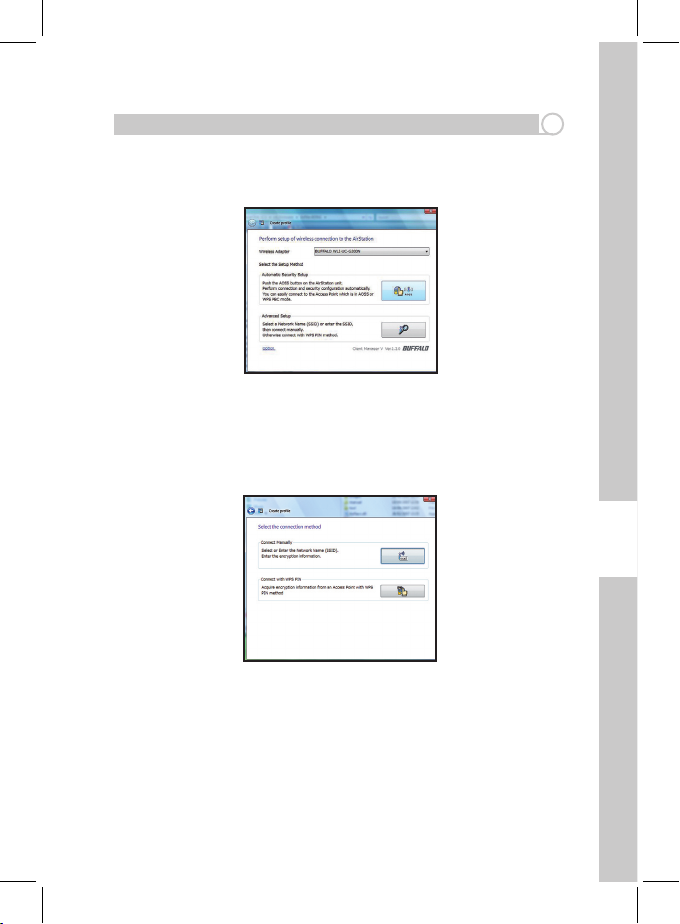
39
NL
Afb. 4
Client Manager V voor Vista
Client Manager gebruiken om met uw draadloze netwerk te verbinden
3
AOSS (afb. 4)
Klik op de AOSS-knop en volg de instructies om een beveiligde verbinding
met uw router te maken.
U kunt ook de optie Advanced Setup (geavanceerde setup) selecteren om uw
draadloze verbinding handmatig te congureren of om de WPS PIN-setupmethode te gebruiken.
Handmatig verbinden (afb. 5)
Voor deze optie moet u uw netwerknaam (SSID) en de versleutelingsmethode/code handmatig invoeren.
Verbinden met WPS PIN (afb. 5)
Zodra daarnaar wordt gevraagd, moet u de in de wizard (afb. 6) gegeven
WPS PIN invoeren in het gedeelte Enrollee PIN (pincode deelnemer) van uw
router-interface (afb. 7). Raadpleeg de handleiding van uw router voor IP- in
inloggegevens.
Afb. 5
Klik op de optie Setup Wireless Cong (instellen draadloze conguratie).
Page 42

NL
40
Afb. 6
Afb. 7
AOSS (AirStation One-Touch Secure System) is een eenvoudige methode om
draadloze clients te verbinden met een draadloze router of een draadloos
toegangspunt. Hierbij wordt gebruik gemaakt van de veiligste codering
die mogelijk is. U hoeft zich niet langer zorgen te maken over het kiezen
van de juiste beveiligingsprotocollen, IP-adressen of SSID. AOSS stelt de
optimale verbinding vast en congureert zichzelf binnen enkele seconden.
Zodra AOSS is ingesteld moeten uw andere apparaten met het draadloze
netwerk verbonden worden door AOSS uit te voeren of door het apparaat in
kwestie handmatig aan het draadloze netwerk toe te voegen. Raadpleeg de
gebruikershandleiding bij uw draadloze AOSS-router of uw toegangspunt
voor de benodigde verbindingsgegevens.
AOSS gebruiken
4
Client Manager gebruiken om met uw draadloze netwerk te verbinden
3
Opmerkingen: AOSS zoekt gedurende ongeveer twee minuten naar
een AOSS-partner. Als er een time-out optreedt voordat er een partner
wordt gevonden, kunt u nogmaals de AOSS-knoppen indrukken. Om
veiligheidsredenen wordt de uitgangsspanning tijdens AOSS teruggebracht
naar circa 25%.
Als u problemen hebt met het maken van een AOSS-verbinding kunt u het
volgende proberen:
• Breng de apparaten tijdelijk dichter bij elkaar
• Schakel alle persoonlijke rewalls op uw pc tijdelijk uit. Na
voltooiing van AOSS kunnen deze programma’s weer worden
ingeschakeld..
AOSS maakt automatisch gebruik van het hoogst mogelijke
veiligheidsniveau voor alle op dat moment verbonden draadloze apparaten.
Als u een proel wilt maken of wijzigen, kunt u altijd op het Client Manager
pictogram (zwarte antenne) in de taakbalk klikken.
Page 43

41
NL
Europa - Conformiteitsverklaring voor EU
Dit apparaat voldoet aan de essentiële vereisten van de R&TTE-richtlijn
1999/5/EG. De volgende testmethoden zijn toegepast om te bewijzen dat het
apparaat voldoet aan de R&TTE-richtlijn 1999/5/EG:
EN 60950: 2000
Safety of Information Technology Equipment
EN 300 328-2 V1.2.1 (2001-12)
Technical requirements for spread-spectrum radio equipment
EN 301 489-17 V1.1.1 (2000-09)
EMC requirements for spread-spectrum radio equipment.
Bedoeld gebruik
Dit apparaat is een draadloze LAN-ontvanger van 2,4 GHz dat is bedoeld voor
gebruik thuis en op kantoor in alle EU- en EVA-lidstaten.
EU-landen waar apparaat kan worden gebruikt
Het apparaat is bedoeld voor gebruik thuis en op kantoor in de volgende
landen: Oostenrijk, België, Duitsland, Denemarken, Spanje, Griekenland,
Frankrijk, Finland, Italië, Ierland, Luxemburg, Nederland, Por tugal,
Zweden, het Verenigd Koninkrijk, Cyprus, Tsjechië, Estland, Hongarije,
Letland, Litouwen, Malta, Polen, Slowakije en Slovenië. Het apparaat is
ook geautoriseerd voor gebruik in de EVA-lidstaten IJsland, Liechtenstein,
Noorwegen en Zwitserland.
EU-landen waar apparaat niet kan worden gebruikt
Geen.
Potentieel beperkt gebruik
Het apparaat is een draadloze LAN-ontvanger van 2,4 GHz dat is bedoeld
voor gebruik thuis en op kantoor in alle EU- en EVA-lidstaten, met
uitzondering van Frankrijk, België en Italië, waar beperkt gebruik van
toepassing is.
In Italië moeten eindgebruikers een licentie van de nationale
spectrumautoriteiten aanvragen als ze het apparaat willen gebruiken voor
het opzetten van een radioverbinding buitenshuis.
In België is gebruik buitenshuis aan een beperking gebonden. In België
is voor gebruik buitenshuis een frequentie tussen 2460 en 2483,5 MHz
toegestaan.
Dit apparaat mag niet worden gebruikt voor het opzetten van
radioverbindingen buitenshuis in Frankrijk. Zie http://www.anfr.fr/ and/or
http://www.art-telecom.fr voor meer informatie.
Page 44

NL
42
Milieu-informatie
• Voor de productie van het apparaat dat u hebt aangeschaft, zijn natuurlijke
rijkdommen gebruikt.
• Dit apparaat bevat mogelijk gevaarlijke stoen die uw gezondheid en het
milieu kunnen schaden.
• Om de verspreiding van deze stoen in het milieu te voorkomen en de
druk op natuurlijke rijkdommen te verminderen, raden we u aan de van
toepassing zijnde recycleprocedures op te volgen.
• Zo worden de meeste materialen aan het einde van de levensduur van het
apparaat op een verantwoorde manier opnieuw gebruikt of gerecycled.
• Met het pictogram met de doorgestreepte vuilnisbak vragen wij u van deze
procedures gebruik te maken.
• Neem voor meer informatie over het afhalen, hergebruiken en recyclen van
afval contact op met uw plaatselijke of regionale aanspreekpunt voor het
recyclebeleid.
Contactgegevens
Adres: Bualo Technology UK Ltd
2 Bracknell Beeches
Old Bracknell Lane
Bracknell
Berkshire
RG12 7BW
United Kingdom
Algemene informatie:
E-mail
sales@bualo-technology.com
Technische ondersteuning:
Bualo Technology geeft technische
ondersteuning in het Engels, Duits, Frans,
Italiaans en Spaans.
Ga voor de openingstijden en relevante
telefoonnummers naar:
http://www.bualo-technology.com/contact
Page 45

43
SV
Wireless-N Nniti USB 2.0 Adapter (WLI-U2-G300N)
Förpackningens innehåll:
• WLI-U2-G300N Adapter
• USB-kabel 2.0
• Snabbguide
• Installations-CD
• Garantiinformation
Vi tackar dig för ditt köp av en Bualo Wireless-N Nniti USB 2.0 Adapter.
Förpackningens innehåll
Installera drivenheter
1
Obs! Montera inte den trådlösa klientadaptern vid den här punkten. Instal-
lationsguiden ger dig anvisningar om hur du infogar enheten.
Placera CD-skivan AirNavigator CD i CD-/DVD-facket. Installationsguiden
startar automatiskt.
Klicka på Begin Installation (Bild: 1) och välj sedan alternativet AirStation Wire-
less LAN Adapters (bild: 2). Följ anvisningarna för att installera drivrutinerna för
produkterna.
Bild: 1
Bild: 2
Page 46

SV
44
Installera klienthanteraren
2
Under installationen kan du välja att installera klienthanteraren för Bualo.
Det här verktyget gör det möjligt för dig att studera och ansluta till valfria
trådlösa nätverk som stöds.
Dessutom medger det anslutning och konguration via AOSS (AirStation One
Touch Secure System) och WPS ( Wi-Fi Protected Setup), under förutsättning
att dessa metoder stöds av din router.
Använda klienthanteraren för att ansluta till det trådlösa nätverket
3
Klienthanteraren 3 för XP/2000
Bild: 3
Anslut med AOSS (bild: 3)
• Från statusskärmen väljer du iken Proles [Proler].
• Klicka på den blå AOSS-knappen på klienthanterarens skärm. AOSS- guiden
visas.
• Tryck nu på AOSS-knappen på routern/accesspunkten. Håll ned den tills
AOSS-lysdioden börjar blinka. När AOSS är klar (efter cirka 30 sekunder) har
anslutningen sparats som prol för senare bruk. För att minimera klienthanteraren till meddelandefältet klickar du på ’X’ i det övre högra hörnet.
Anslut manuellt (bild:3)
• Klicka på iken Scan [Skanna] i klienthanteraren. Den visar en lista över
tillgängliga nätverk.
• Välj det nätverk du vill ansluta till och klicka på Connect [Anslut].
• Om det valda trådlösa nätverket är krypterat väljer du krypteringsmetod,
anger en eller era krypteringsnycklar och klickar på Connect [Anslut].
Nästa avsnitt i guiden vägleder dig genom hur du installerar en trådlös
anslutning med klienthanteraren. Processen varierar beroende på operativsystem.
Page 47

45
SV
Bild: 4
Klienthanteraren V för Vista
Använda klienthanteraren för att ansluta till det trådlösa nätverket
3
AOSS (bild: 4)
Klicka på AOSS-knappen och följ instruktionerna för att upprätta en säker
anslutning för din router.
Alternativt väljer du alternativet Advanced Setup [Avancerade inställningar]
för att kongurera din trådlösa anslutning manuellt eller använda inställningsmetoden WPS PIN.
Anslut manuellt (bild: 5)
Med det här alternativet ombeds du ange nätverksnamn (SSID) och krypteringsmetod/-nyckel manuellt.
Anslut med WPS PIN (bild: 5)
När du ombeds ange WPS PIN som medföljer i guiden så måste du göra det
(bild: 6) i avsnittet för registrerings-PIN för din routers gränssnitt (bild: 7). Se
bruksanvisningen för din router för IP- och inloggningsinformation.
Bild: 5
Klicka på alternativet Setup Wireless Cong [Installera trådlös kong.].
Page 48

SV
46
Bild: 6
Bild 7
AOSS (AirStation One-Touch Secure System) är ett enkelt sätt att ansluta
trådlösa klienter till en trådlös router eller accesspunkt samtidigt som man
bibehåller säkraste möjliga kryptering. Användare behöver inte längre oroa
sig över att välja rätt säkerhetsprotokoll, IP-adress eller SSID. AOSS hittar den
optimala anslutningen och kongureras på ett par sekunder. När AOSS har
installerats måste de övriga enheterna anslutas till det trådlösa nätverket via
AOSS eller genom att lägga till enheten till det trådlösa nätverket manuellt.
Den information du behöver för anslutningen nns i användarhandboken
som levererades med din trådlösa AOSS-router eller accesspunkt.
Använda AOSS
4
Använda klienthanteraren för att ansluta till det trådlösa nätverket
3
Obs! AOSS skannar efter en AOSS-partner i cirka två minuter. Om den inte
hittat någon inom den tiden trycker du bara på AOSS-knappen igen. När
AOSS-funktionen används reduceras uteekten av säkerhetsskäl till 25 % av
normal eekt.
Om du har problem med att skapa en AOSS-anslutning kan du göra följande:
• Tillfälligt ytta ihop enheter
• Tillfälligt avaktivera alla personliga brandväggar på datorn. De
här programmen kan sedan återaktiveras när AOSS är klar.
AOSS använder automatiskt den högsta tillgängliga säkerhetsnivån för alla
de anslutna trådlösa enheterna.
För att skapa eller redigera en prol klickar du på ikonen för klienthanteraren
(svart antenn) i verktygsfältet.
Page 49

47
SV
Europa – EG-försäkran om överensstämmelse
Den här enheten uppfyller kraven i direktivet R&TTE 1999/5/EC. Följande
testmetoder har tillämpats för att bevisa uppfyllande av kraven i direktivet
R&TTE 1999/5/EC:
EN 60950: 2000
Säkerhet för informationsteknologisk utrustning
EN 300 328-2 V1.2.1 (2001-12)
Tekniska krav för radioutrustning med bandspridning
EN 301 489-17 V1.1.1 (2000-09)
EMC-krav för radioutrustning med bandspridning
Avsedd användning
Den här enheten är en 2.4 GHz trådlös LAN modem, avsedd för hemma- eller
kontorsbruk i samtliga medlemsstater i EU och EFTA.
Avsedd för användning i följande EU-länder
Den här enheten är avsedd för hemma- och kontorsbruk i följande länder:
Österrike, Belgien, Tyskland, Danmark, Spanien, Grekland, Frankrike, Finland,
Italien, Irland, Luxemburg, Holland, Portugal, Sverige, Storbritannien,
Cypern, Tjeckien, Estland, Ungern, Lettland, Litauen, Malta, Polen, Slovakien
och Slovenien. Enheten får också användas i alla EFTA-länder, Island,
Liechtenstein, Norge och Schweiz.
Får inte användas i följande EU-länder
Inga
Restriktioner
Den här enheten är en 2.4 GHz trådlös LAN modem, avsedd för hemma- eller
kontorsbruk i samtliga medlemsstater i EU och EFTA, med undantag av
Frankrike, Belgien och Italien där begränsad användning tillämpas.
I Italien skall slutanvändaren ansöka om licens vid myndigheterna för
bandspridning för att erhålla tillstånd om att använda enheten för
upprättande av radiolänkar utomhus.
I Belgien förekommer restriktioner för utomhusanvändning. Det
frekvensområde som tillåts i Belgien är 2460 – 2483.5 MHz.
Enheten får inte användas för upprättande av radiolänkar utomhus i
Frankrike. För mer information, se: http://www.anfr.fr/ och/eller http://www.
art-telecom.fr
Page 50

SV
48
Miljöinformation
• Den utrustning du har köpt har krävt att man utvunnit och använt
naturtillgångar vid tillverkning.
• Utrustningen kan innehålla skadliga ämnen som kan påverka hälsan och
miljön.
• För att undvika att dessa ämnen sprids i miljön och för att minska trycket på
naturens resurser ber vi dig att utnyttja tillämpliga återvinningssystem.
• Vid återvinningen återanvänds eller återvinns de esta material i den
uttjänta utrustningen på ett säkert sätt.
• Den överkorsade soptunnesymbolen uppmanar dig att använda dessa
system.
• Om du vill ha mer information om insamling, återanvändning och
återvinning, ber vi att du kontaktar din lokala miljöförvaltning.
Kontaktinformation
Adress: Bualo Technology UK Ltd
2 Bracknell Beeches
Old Bracknell Lane
Bracknell
Berkshire
RG12 7BW
United Kingdom
Allmänna frågor:
E-post
sales@bualo-technology.com
Teknisk support:
Bualo Technology tillhandahåller teknisk
support på engelska, tyska, franska, italienska
och spanska.
För öppettider och relevanta telefonnummer,
besök sidan:
http://www.bualo-technology.com/contact
Page 51

49
NO
Wireless-N Nniti USB 2.0 Adapter (WLI-U2-G300N)
Pakken inneholder:
• WLI-U2-G300N Adapter
• USB 2.0-kabel
• Hurtigguide for installasjon
• Installasjons-CD
• Garantierklæring
Takk for at du kjøpte Bualo Wireless-N Nniti USB 2.0 Adapter.
Innholdet i pakken
Installasjon av drivere
1
Merknad: Ikke sett inn det trådløse klient-adapteren ennå. Installasjons-
veiviseren vil fortelle deg når du skal sette inn adapteren.
Legg AirNavigator-platen i CD/DVD-stasjonen. Installasjonsveiviseren starter
automatisk.
Klikk på Begin Installation (Start installasjon; Fig: 1) og velg deretter AirStation
Wireless LAN Adapters (Fig: 2). Følg instruksjonene for å installere produktdriverne.
Fig: 1
Fig: 2
Page 52
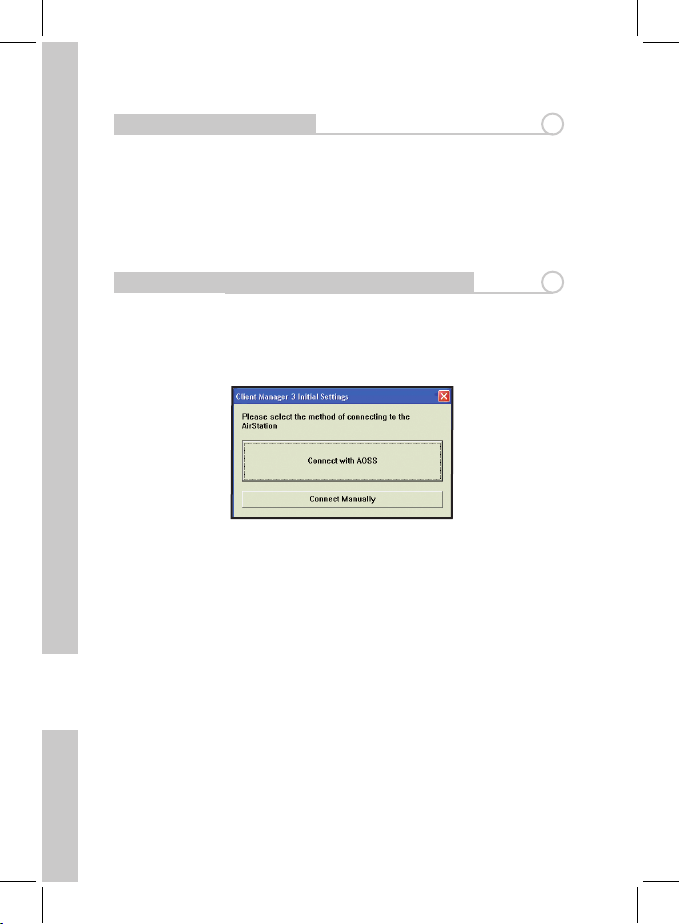
NO
50
Installasjon av Client Manager
2
I løpet av installeringen kan du velge å installere Bualos Client Managerprogramvare. Dette er et verktøy som nner trådløse nettverk du kan koble
deg opp mot.
Det gjør det også mulig å koble seg til og kongurere via AOSS (AirStation
One Touch Secure System) og WPS (Wi-Fi Protected Setup), forutsatt at disse
metodene støttes av ruteren.
Tilkobling til trådløst nettverk med Client Manager
3
Client Manager 3 for XP/2000
Fig: 3
Slik kobler du til AOSS (Fig: 3)
• Velg Proles (Proler)-kategorien i statusskjermbildet.
• Klikk på AOSS-knappen i Client Manager-skjermbildet. AOSS -veiviseren vil
hentes frem.
• Trykk deretter på AOSS-knappen på ruteren/tilgangspunktet. Hold den
inne til AOSS-lampen begynner å blinke. Når installasjonen av AOSS er fullført (etter ca. 30 sekunder), lagres tilkoblingen som en prol som kan brukes
senere. Klikk på "X" øverst i høyre hjørne for å minimere Client Manager til
systemstatusfeltet.
Koble til manuelt (Fig: 3)
• Klikk på Scan-kategorien i Client Manager. Dette vil hente frem en liste over
tilgjengelige nettverk.
• Velg det nettverket du vil koble deg til og klikk på Connect (Koble til).
• Dersom det valgte trådløse nettverket er kryptert, velg Encryption Method
(krypteringsmetode), angi en eller ere krypteringsnøkler, og klikk på Connect (Koble til).
Neste del av veiviseren hjelper deg med å kongurere en trådløs oppkobling
med Client Manager. Fremgangsmåten varierer avhengig av hvilket operativsystem du bruker
Page 53
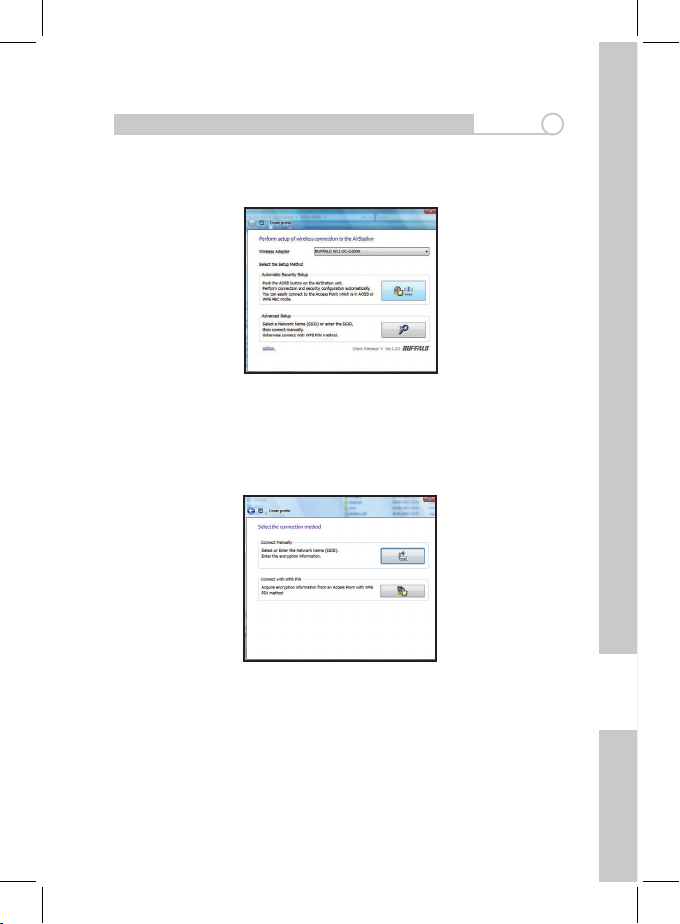
51
NO
Fig: 4
Client Manager V for Vista
Tilkobling til trådløst nettverk med Client Manager
3
AOSS (Fig: 4)
Klikk på AOSS-knappen og følg instruksjonene for å opprette en sikker
tilkobling med ruteren.
DU kan også velge Advanced Setup (Avanserte innstillinger) og kongurere
den trådløse oppkoblingen manuelt, eller bruke WPS PIN-metoden.
Koble til manuelt (Fig: 5)
Denne metoden krever at du angir nettverksnavn (SSID) og krypteringsmetode og -nøkkel manuelt.
Slik kobler du til med WPS PIN (Fig: 5)
På forespørsel må du angi WPS PIN som du får i veiviseren (Fig: 6) i medlemsPIN-delen av ruterens grensesnitt (Fig: 7). Les ruterens brukerhåndbok for
informasjon om IP og innlogging.
Fig: 5
Klikk på Setup Wireless Cong (Angi innstinger for trådløs oppkobling).
Page 54

NO
52
Fig: 6
Fig: 7
AOSS (AirStation One-Touch Secure System) er en enkel måte å koble
trådløse klienter til en trådløs ruter eller et tilgangspunkt med den
sikreste krypteringen. Du trenger ikke lenger tenke på å velge riktige
sikkerhetsprotokoller, IP-adresser eller SSID. AOSS velger ut den beste
tilkoblingen og kongurerer seg selv i løpet av noen sekunder. Når AOSS er
installert, må de andre enhetene kobles til det trådløse nettverket ved hjelp
av AOSS eller ved å legge enheten til det trådløse nettverket manuelt. Se
brukerhåndboken som fulgte med AOSS trådløs ruter eller tilgangspunkt for
nødvendig informasjon om tilkobling.
Bruk av AOSS
4
Tilkobling til trådløst nettverk med Client Manager
3
Merknader: AOSS vil skanne etter en AOSS-partner i ca. to minutter. Hvis
den stopper før den har funnet en partner, kan du trykke på AOSS-knappen
igjen. Av sikkerhetsmessige hensyn reduseres utgangseekten til 25 % av
normal eekt mens AOSS kjører.
Prøv følgende dersom du har problemer med å koble opp med AOSS:
• Flytt enhetene nærmere hverandre midlertidig
• Deaktiver alle personlige brannmurer på datamaskinen
midlertidig. Disse programmene kan aktiveres igjen etter at
AOSS har avsluttet.
AOSS vil automatisk bruke det høyeste tilgjengelige sikkerhetsnivået for alle
tilkoblede trådløse enheter.
For å opprette eller endre en prol, kan du når som helst klikke på Client
Manager (en sortantenne) i systemstatusfeltet.
Page 55
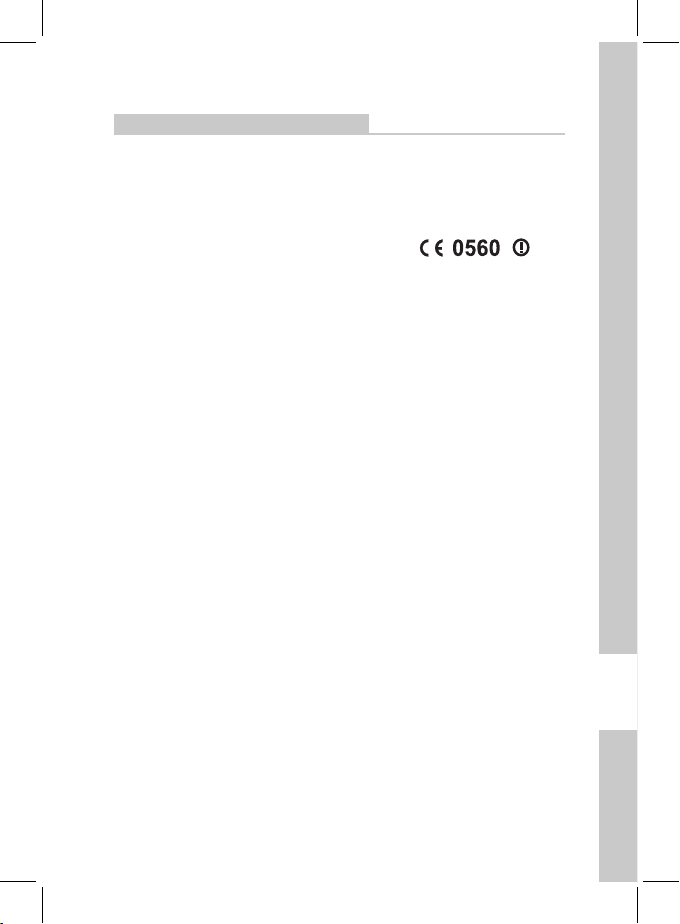
53
NO
Europa – EF-erklæring om samsvar
Denne enheten oppfyller kravene i R&TTE-direktiv 1999/5/EF. Følgende
testmetoder er blitt brukt for å sikre samsvar med R&TTE-direktiv 1999/5/EF:
EN 60950: 2000
Sikkerhet i informasjonsteknologisk utstyr
EN 300 328-2 V1.2.1 (2001-12)
Tekniske krav til radioutstyr som sender ut radiobølger
EN 301 489-17 V1.1.1 (2000-09)
EMC-krav til utstyr som sender ut radiobølger.
Tiltenkt bruk
Enheten er en 2.4 GHz trådløs LAN-sender/mottaker-enhet som er tiltenkt
innendørs bruk i hjem og kontor, i alle medlemsland i EU og EFTA.
Tiltenkt for bruk i EU-land
Enheten er tiltenkt innendørs bruk i hjem og kontor i følgende land: Belgia,
Danmark, Estland, Finland, Frankrike, Hellas, Irland, Italia, Kypros, Latvia,
Litauen, Luxemburg, Malta, Nederland, Polen, Portugal, Slovakia, Slovenia,
Spania, Storbritannia, Sverige, Tsjekkia, Tyskland, Ungarn, Østerrike. Enheten
er også autorisert for bruk i alle EFTA-medlemsland: Island, Liechtenstein,
Norge og Sveits.
Ikke tiltenkt for bruk i EU-land
Ingen
Mulige bruksrestriksjoner
Enheten er en 2.4 GHz trådløs LAN-sender/mottaker-enhet som er tiltenkt
innendørs bruk i hjem og kontor, i alle medlemsland i EU og EFTA unntatt
Belgia, Frankrike og Italia, hvor bruken er begrenset.
I Italia må sluttbruker søke om tillatelse fra de nasjonale
strålingsmyndighetene for å kunne bruke enheten til å sette opp utendørs
radioforbindelser.
Det er begrensninger på utendørsbruk i Belgia. Det tillatte frekvensområdet
for utendørs bruk er 2460–2483,5 MHz i Belgia.
Enheten skal ikke brukes til å sette opp utendørs radioforbindelser i Frankrike.
Gå til http://www.anfr.fr/ and/or for å få mer informasjon.
Page 56

NO
54
Miljøinformasjon
• Det var nødvendig med utvinning og bruk av naturressurser for å produsere
dette produktet.
• Utstyret kan inneholde stoer som kan skade helse og miljø.
• For å unngå å forurense miljøet med slike stoer og for å spare
naturressurser vil vi anbefale at du benytter deg av returordningen for
elektronisk avfall.
• Ordningen for innlevering av elektronisk avfall innebærer at mesteparten av
materialene som utstyret er laget av, blir resirkulert.
• Søppelkasse-symbolet er en påminnelse om å benytte denne ordningen.
• Hvis du vil vite mer om innlevering, gjenbruk og resirkulering av elektronisk
avfall, kan du ta kontakt med kommunens renovasjonsetat.
Kontaktinformasjon
Adresse: Bualo Technology UK Ltd
2 Bracknell Beeches
Old Bracknell Lane
Bracknell
Berkshire
RG12 7BW
United Kingdom
Generelle forespørsler:
E-post
sales@bualo-technology.com
Teknisk brukerstøtte:
Bualo Technology gir teknisk brukerstøtte
på engelsk, tysk, fransk, italiensk og spansk.
For åpningstider og telefonnumre se:
http://www.bualo-technology.com/contact
Page 57

55
DA
Wireless-N Nniti USB 2.0 Adapter (WLI-U2-G300N)
Pakkens indhold:
• WLI-U2-G300N-adapter
• USB 2.0-kabel
• Hurtig installationsvejledning
• Installations-cd
• Garantierklæring
Tak, fordi du har købt en Buako Wireless-N Nniti USB 2.0 Adapter.
Pakkens indhold
Installation af drivere
1
Bemærk! Tilslut ikke den trådløse klient-adapter på nuværende tidspunkt.
Installationsguiden vil fortælle dig, når du skal indsætte enheden.
Indsæt AirNavigator-cd'en i cd-/dvd-drevet. Installationsguiden starter
automatisk.
Klik på Begin Installation (Begynd installationen) (Fig. 1), og vælg derefter
muligheden AirStation Wireless LAN Adapters (Fig. 2). Følg instruktionerne for
at installere produktdriverne.
Fig.: 1
Fig.: 2
Page 58

DA
56
Installation af Client Manager
2
Under installationen kan du vælge at installere Bualos Client Managersoftware. Dette program giver dig mulighed for at oprette forbindelse til et
hvilket som helst understøttet trådløst netværk.
Det giver desuden mulighed for at oprette forbindelse og kongurere via
AOSS (AirStation One Touch Secure System) og WPS (Wi-Fi Protected Setup),
forudsat at disse metoder er understøttet af din router.
Oprettelse af forbindelse til det trådløse netværk ved hjælp af
Client Manager
3
Client Manager 3 til XP/2000
Fig.: 3
Tilslut med AOSS (Fig. 3)
• Vælg fanen Proles (proler) på skærmbilledet Status.
• Tryk på AOSS-knappen på skærmbilledet til Client Manager. AOSS- guiden
vises.
• Tryk nu på AOSS-knappen på routeren/adgangspunktet. Hold den nede,
indtil AOSS-lampen begynder at blinke. Når AOSS-processen er fuldført (det
tager ca. 30 sekunder), gemmes forbindelsen som en prol til senere brug.
Du kan minimere Client Manager til en knap på proceslinjen ved at klikke
på 'X' i øverste højre hjørne.
Tilslut manuelt (Fig. 3)
• Klik på fanen Scan i Client Manager. Du vil få vist en liste over tilgængelige
netværk.
• Vælg det netværk, du vil oprette forbindelse til, og klik på Connect (tilslut).
• Hvis det valgte trådløse netværk er krypteret, skal du vælge krypteringsme-
toden, angive en eller ere krypteringsnøgler og klikke på Connect (tilslut).
Næste afsnit af guiden leder dig igennem konguration af en trådløs forbindelse
med Client Manager. Processen varierer afhængigt af operativsystemet.
Page 59

57
DA
Fig.: 4
Client Manager V til Vista
Oprettelse af forbindelse til det trådløse netværk ved hjælp af
Client Manager
3
AOSS (Fig.: 4)
Klik på AOSS-knappen, og følg instruktionerne for at etablere en sikker
forbindelse til routeren.
Du kan også vælge muligheden Advanced Setup (avanceret opsætning) for at
kongurere den trådløse forbindelse manuelt eller for at bruge opsætningsmetoden med WPS PIN-kode.
Tilslut manuelt (Fig. 5)
Denne mulighed kræver, at du angiver netværksnavn (SSID) og krypteringsmetode/-nøgle manuelt.
Tilslut med WPS PIN (Fig. 5)
Når du bliver bedt om det, skal du angive den WPS PIN-kode, som oplyses
i guiden (Fig. 6), i afsnittet Enrolee PIN (deltager-PIN-kode) på routerens
grænseade (Fig. 7). Du kan nde oplysninger om IP og login i brugervejledningen til din router.
Fig.: 5
Klik på muligheden Setup Wireless Cong (opret trådløs konguration).
Page 60

DA
58
Fig.: 6
Fig. 7
AOSS (AirStation One-Touch Secure System) er en nem metode til at
tilslutte trådløse klienter til en trådløs Bualo-router eller et trådløst
Bualo-adgangspunkt med den stærkest mulige kryptering. Du behøver
ikke længere at bekymre dig om at vælge de rigtige sikkerhedsprotokoller,
IP-adresser eller SSID'er. AOSS fastsætter den optimale forbindelse og
kongurerer sig selv på få sekunder. Når AOSS er kongureret, skal dine
øvrige enheder tilsluttes det trådløse netværk ved hjælp af AOSS eller
ved, at du manuelt tilføjer enheden til det trådløse netværk. Du kan
nde alle nødvendige oplysninger om oprettelse af forbindelse i den
brugervejledning, der fulgte med din trådløse AOSS-router eller dit trådløse
adgangspunkt.
Brug af AOSS
4
Oprettelse af forbindelse til det trådløse netværk ved hjælp af
Client Manager
3
Noter: AOSS vil søge efter en AOSS-partner i ca. to minutter. Hvis tiden
udløber, inden den nder en partner, skal du bare trykke på knappen en
gang til. Udgangsstrømmen er reduceret til 25 % af det normale under AOSS
af sikkerhedsmæssige årsager.
Hvis du har problemer med at oprette en AOSS-forbindelse, kan du forsøge
følgende:
• Flyt enhederne midlertidigt tættere sammen
• Deaktiver midlertidigt alle personlige rewalls på din pc. Disse
programmer kan slås til igen, når AOSS er færdig.
AOSS vil automatisk bruge det højeste sikkerhedsniveau til alle trådløse
enheder, der aktuelt er tilsluttet.
Du kan til enhver tid oprette eller redigere en prol ved at klikke på ikonet for
Client Manager (sortantenne) på proceslinjen.
Page 61

59
DA
Europa – EU-overensstemmelseserklæring
Denne enhed overholder de grundlæggende krav i R&TTE-direktiv 1999/5/
EC. Følgende testmetoder er anvendt til at bevise formodningen om
overensstemmelse med R&TTE-direktiv 1999/5/EC:
EN 60950: 2000
Sikkerhed for informationsteknologiudstyr
EN 300 328-2 V1.2.1 (2001-12)
Tekniske krav til spredt spektrum-radioudstyr
EN 301 489-17 V1.1.1 (2000-09)
EMC-krav til spredt spektrum-radioudstyr.
Tiltænkt anvendelse
Denne enhed er en trådløs 2,4 GHz LAN-transceiver, som er beregnet til
indendørs brug privat og i virksomheder i alle EU- og EFTA-medlemsstater.
EU-lande, hvor enheden er beregnet til anvendelse
Denne enhed er beregnet til indendørs brug privat og i virksomheder i
følgende lande: Østrig, Belgien, Tyskland, Danmark, Spanien, Grækenland,
Frankrig, Finland, Italien, Irland, Luxembourg, Holland, Portugal, Sverige,
Storbritannien, Cypern, Tjekkiet, Estland, Ungarn, Letland, Litauen, Malta,
Polen, Slovakiet og Slovenien. Enheden er desuden godkendt til anvendelse i
alle EFTA-medlemsstater – Island, Liechtenstein, Norge og Schweiz.
EU-lande, hvor enheden ikke er beregnet til anvendelse
Ingen
Potentiel begrænset anvendelse
Denne enhed er en trådløs 2,4 GHz LAN-transceiver, som er beregnet til
indendørs brug privat og i virksomheder i alle EU- og EFTA-medlemsstater
med undtagelse af Frankrig, Belgien og Italien, hvor der kun er tale om
begrænset anvendelse.
I Italien skal slutbrugeren anmode om licens hos de nationale
spektrummyndigheder for at få tilladelse til at bruge enheden til at oprette
udendørs radiolinks.
I Belgien gælder der begrænsninger for udendørs brug. I Belgien er udendørs
betjening tilladt i frekvensområdet 2460 – 2483,5 MHz.
Enheden må ikke anvendes til oprettelse af udendørs radiolinks i Frankrig. Du
kan nde yderligere oplysninger på http://www.anfr.fr/ og/eller
http://www.art-telecom.fr
Page 62

DA
60
Miljømæssige oplysninger
• Det udstyr, du har købt, er fremstillet af naturligt udvundne materialer og
ressourcer.
• Udstyret kan indeholde sundhedsskadeligt materiale, der kan have en
skadelig eekt på helbred og miljø.
• For at undgå spredning af disse stoer i miljøet og minimere den
miljømæssige belastning opfordrer vi til anvendelse af de eksisterende
genbrugsordninger.
• Genbrugsordningerne sørger for at genbruge est mulige dele af udstyret
på en miljømæssigt forsvarlig måde.
• Det overstregede skraldespandssymbol opfordrer til at gøre brug af
genbrugsordningen.
• Kontakt din lokale genbrugsstation for at få ere oplysninger om indsamling
og genbrugsordninger.
Kontaktoplysninger
Adresse: Bualo Technology UK Ltd
2 Bracknell Beeches
Old Bracknell Lane
Bracknell
Berkshire
RG12 7BW
United Kingdom
Generelle spørgsmål:
E-mail
sales@bualo-technology.com
Teknisk support:
Bualo Technology yder teknisk support
på engelsk, tysk, fransk, italiensk og spansk.
Du kan få oplyst åbningstider og relevante
telefonnumre på:
http://www.bualo-technology.com/contact
Page 63

61
FI
Wireless-N Nniti USB 2.0 Adapter (WLI-U2-G300N)
Pakkauksen sisältö:
• WLI-U2-G300N -sovitin
• USB 2.0 -kaapeli
• Pika-asennusopas
• CD-asennuslevy
• Ilmoitus takuusta
Kiitos, että olet ostanut Bualo Wireless-N Nniti USB 2.0 Adapter.
Pakkauksen sisältö
Ohjainten asentaminen
1
Huomautus: Älä kiinnitä langatonta asiakassovitinta vielä tässä vaiheessa.
Ohjattu asennustoiminto ilmoittaa sinulle, kun laite on asetettava paikalleen.
Aseta AirNavigator-levy tietokoneen CD/DVD-asemaan. Ohjattu asennustoiminto käynnistyy automaattisesti.
Napsauta Begin Installation (Aloita asennus) (kuva 1) ja valitse sitten AirStation
Wireless LAN Adapters (Langattomat Airstation LAN-sovittimet) -vaihtoehto
(kuva 2). Asenna tuotteen ohjaimet noudattamalla ohjeita.
Kuva 1
Kuva 2
Page 64

FI
62
Client Manager -ohjelman asentaminen
2
Asennuksen aikana voit valita, asennatko Bualon Client Manager -ohjelman.
Tämän ohjelman avulla voit etsiä laitteen tukemia langattomia verkkoja ja
muodostaa niihin yhteyden.
Ohjelmaa voi käyttää myös yhteyden muodostamiseen ja määrittämiseen
AOSS:n (AirStation One Touch Secure System) ja WPS:n (Wi-Fi Protected
Setup) välityksellä, jos reitittimesi tukee niitä.
Yhteyden muodostaminen langattomaan verkkoon
Client Manager -ohjelmalla
3
Client Manager 3 XP/2000:lle
Kuva 3
Asiakaslaitteiden liittäminen AOSS-tekniikalla (kuva 3)
• Valitse Status (Tila) -ruudusta Proles (Proilit) -välilehti.
• Napsauta Client Manager -ikkunan AOSS-painiketta. Esiin tulee ohjattu
AOSS-toiminto.
• Paina seuraavaksi reitittimen/tukiaseman AOSS-painiketta. Pidä painiketta
alhaalla, kunnes AOSS:n LED-merkkivalo alkaa vilkkua. Kun AOSS-määritykset on tehty (ne kestävät noin 30 sekuntia), yhteys arkistoidaan proiliksi
myöhempää käyttöä varten. Voit pienentää Client Manager -ohjelman
ilmaisinalueeseen napsauttamalla oikeassa yläkulmassa olevaa X-merkkiä.
Asiakaslaitteiden liittäminen manuaalisesti (kuva 3)
• Valitse Client Manager -ohjelman Scan (Etsi) -välilehti. Luettelo käytettävissä
olevista verkoista tulee näkyviin.
• Valitse verkko, johon haluat muodostaa yhteyden, ja valitse Connect (Muo
-
dosta yhteys).
• Jos valitsemasi langaton verkko on salattu, valitse Encryption Method
(Salausmenetelmä), kirjoita tarvittavat salausavaimet ja valitse Connect
(Muodosta yhteys).
Ohjatun toiminnon seuraava osio ohjaa sinua muodostamaan langattoman
yhteyden Client Manager -ohjelmalla. Menetelmä on erilainen eri käyttöjärjestelmissä.
Page 65

63
FI
Kuva 4
Client Manager V Vistalle
Yhteyden muodostaminen langattomaan verkkoon
Client Manager -ohjelmalla
3
AOSS (kuva 4)
Napsauta AOSS-painiketta ja muodosta turvallinen yhteys reitittimeesi
noudattamalla ohjeita.
Voit vaihtoehtoisesti määrittää langattoman yhteytesi manuaalisesti tai
käyttää WPS:n PIN-asetusmenetelmää valitsemalla Advanced Setup (Lisäasennukset) -toiminnon.
Asiakaslaitteiden liittäminen manuaalisesti (kuva 5)
Tässä toiminnossa verkon nimi (SSID) ja salausmenetelmä/-avain kirjoitetaan
manuaalisesti.
Asiakaslaitteiden liittäminen WPS PIN -tekniikalla (kuva 5)
Sinun on pyydettäessä kirjoitettava ohjatussa toiminnossa annettu WPS PIN
(kuva 6) reitittimesi käyttöliittymän kirjoittautumisen PIN-koodiosioon (kuva
7). Katso IP- ja sisäänkirjautumistiedot reitittimesi käyttöohjeesta.
Kuva 5
Napsauta Setup Wireless Cong (Asenna langaton määritys) -toimintoa.
Page 66

FI
64
Kuva 6
Kuva 7
AOSS (AirStation One-Touch Secure System) -tekniikalla langattomia
asiakaslaitteita voi yhdistää kätevästi langattomaan Bualo-reitittimeen
tai tukiasemaan tehokkainta mahdollista salausta käyttäen. Sinun ei
enää tarvitse huolehtia suojausprotokollien, IP-osoitteiden tai SSIDverkkotunnusten valitsemisesta. AOSS määrittää parhaan mahdollisen
yhteyden ja tekee tarvittavat määritykset muutamassa sekunnissa.
Kun AOSS-määritykset on tehty, muiden laitteiden on muodostettava
yhteys langattomaan verkkoon AOSS-tekniikalla, tai laitteet on lisättävä
langattomaan verkkoon manuaalisesti. Tarvittavat yhteysmääritystiedot
ovat langattoman AOSS-reitittimen tai tukiaseman mukana toimitetussa
käyttöoppaassa.
AOSS-tekniikan käyttäminen
4
Yhteyden muodostaminen langattomaan verkkoon
Client Manager -ohjelmalla
3
Huomautuksia: AOSS etsii toista AOSS-laitetta noin kaksi minuuttia.
Jos laitteita ei löydy ennen aikakatkaisua, voit painaa AOSS-painikkeita
uudelleen. Tietoturvasyistä lähtöteho pienennetään AOSS-toimien ajaksi 25
prosenttiin normaalista.
Jos AOSS-yhteyden muodostaminen ei onnistu, voit kokeilla seuraavia
toimia:
• Siirrä laitteet tilapäisesti lähemmäs toisiaan.
• Poista tietokoneen kaikki henkilökohtaiset palomuurit
tilapäisesti käytöstä. Voit ottaa palomuuriohjelmat uudelleen
käyttöön AOSS-toimien jälkeen.
AOSS käyttää parasta mahdollista suojaustasoa automaattisesti kaikissa
kytkettyinä olevissa langattomissa laitteissa.
Voit luoda proilin tai muokata sitä milloin tahansa napsauttamalla Client
Manager -kuvaketta (musta antenni) tehtäväpalkissa.
Page 67

65
FI
Eurooppa – EU:n vaatimustenmukaisuusvakuutus
Tämä laite on R&TTE-direktiivin 1999/5/EC tärkeimpien vaatimusten
mukainen. R&TTE-direktiivin 1999/5/EC noudattaminen on todistettavasti
testattu seuraavilla menetelmillä:
EN 60950: 2000
Tietotekniikkalaitteiden turvallisuus
EN 300 328-2 V1.2.1 (2001-12)
Radiospektrilaitteiden teknisten vaatimukset
EN 301 489-17 V1.1.1 (2000-09)
Radiospektrilaitteiden sähkömagneettiseen yhteensopivuuteen liittyvät
vaatimukset
Käyttötarkoitus
Tämä laite on 2,4 GHz:n langaton lähiverkon lähetin-vastaanotin, joka
on tarkoitettu sisäkäyttöön kotona ja työpaikalla kaikissa EU:n ja EFTA:n
jäsenmaissa.
EU-maat, joissa laitetta voi käyttää
Tämä laite on tarkoitettu sisäkäyttöön kotona ja työpaikalla seuraavissa
maissa: Alankomaat, Belgia, Espanja, Irlanti, Iso-Britannia, Italia, Itävalta,
Kreikka, Kypros, Latvia, Liettua, Luxemburg, Malta, Portugali, Puola, Ranska,
Ruotsi, Saksa, Slovakia, Slovenia, Suomi, Tanska, Tšekki, Unkari ja Viro.
Laitetta voidaan käyttää myös kaikissa EFTA:n jäsenmaissa eli Islannissa,
Liechtensteinissa, Norjassa ja Sveitsissä.
EU-maat, joissa laitetta ei voi käyttää
Ei mitään
Käytön mahdolliset rajoitukset
Tämä laite on 2,4 GHz:n langaton lähiverkon lähetin-vastaanotin, joka
on tarkoitettu sisäkäyttöön kotona ja työpaikalla kaikissa EU:n ja EFTA:n
jäsenmaissa, lukuun ottamatta Belgiaa, Italiaa ja Ranskaa, joissa käytölle on
asetettu tiettyjä rajoituksia.
Italiassa loppukäyttäjän on haettava käyttöoikeutta kansalliselta
spektriasioista vastaavalta viranomaistaholta, ennen kuin laitetta voi käyttää
ulkoisten radioyhteyksien asentamiseen.
Belgiassa on asetettu rajoituksia ulkokäytölle. Ulkokäytön sallittu taajuusalue
on Belgiassa 2 460–2 483,5 MHz.
Tätä laitetta ei saa käyttää ulkoisten radioyhteyksien asentamiseen Ranskassa.
Lisätietoja on osoitteissa http://www.anfr.fr/ ja http://www.art-telecom.fr.
Page 68
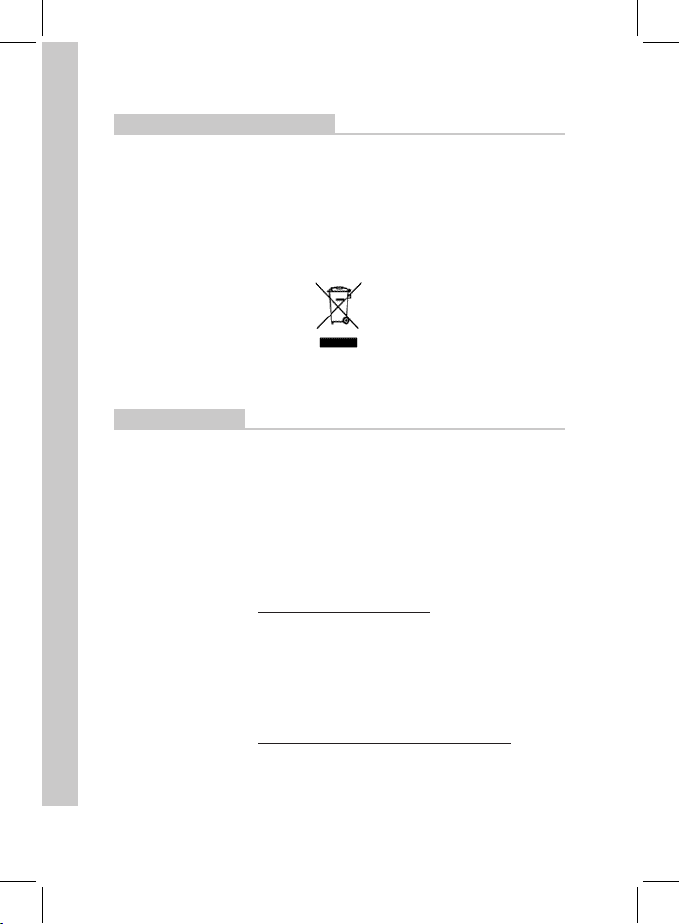
FI
66
Tietoja ympäristövaikutuksista
• Tämän tuotteen valmistaminen on edellyttänyt luonnonvarojen käyttöä.
• Tämä laite saattaa sisältää aineita, jotka voivat olla haitallisia terveydelle ja
ympäristölle.
• Jotta haitallisia aineita ei pääse kulkeutumaan luontoon ja jotta
luonnonvarojen käyttö voidaan minimoida, laite kannattaa kierrättää sen
käyttöiän päättyessä.
• Kierrätyksessä laitteen materiaalit voidaan hyödyntää.
• Kieltomerkin sisällä oleva roskasäiliö on kierrätyksen tunnusmerkki.
• Jos haluat lisätietoja kierrätyksestä, ota yhteyttä paikallisiin
jätehuoltoviranomaisiin.
Yhteystiedot
Osoite: Bualo Technology UK Ltd
2 Bracknell Beeches
Old Bracknell Lane
Bracknell
Berkshire
RG12 7BW
United Kingdom
Yleiset kyselyt:
Sähköpostiosoite
sales@bualo-technology.com
Tekninen tuki:
Bualo Technologyllä on tekninen tukipalvelu
englannin-, saksan-, ranskan-, italian- ja
espanjankielisenä.
Aukioloajat ja puhelinnumerot löydät
osoitteesta
http://www.bualo-technology.com/contact.
Page 69

Page 70

Page 71

Page 72
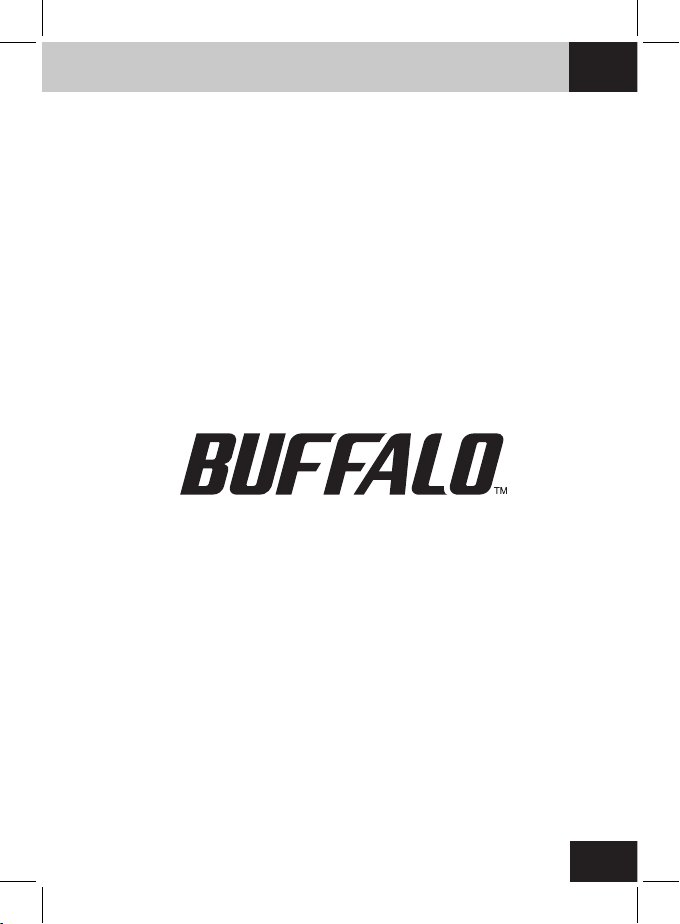
